Samsung SYNCMASTER 931BF, SYNCMASTER 731BF User Manual [da]
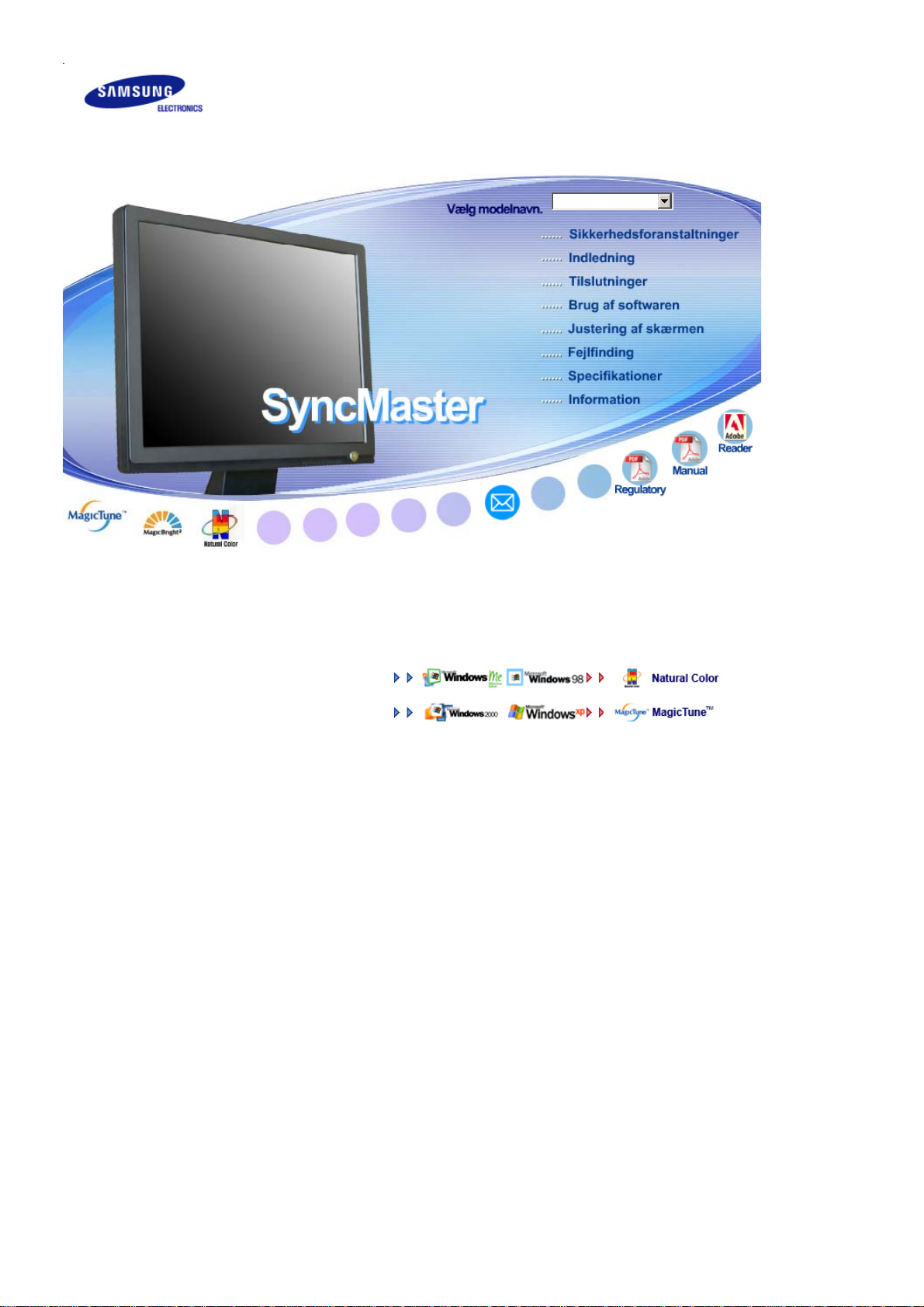
SyncMaster 731B / 931B / 731BF / 931BF
Driverinstallation Programinstallation
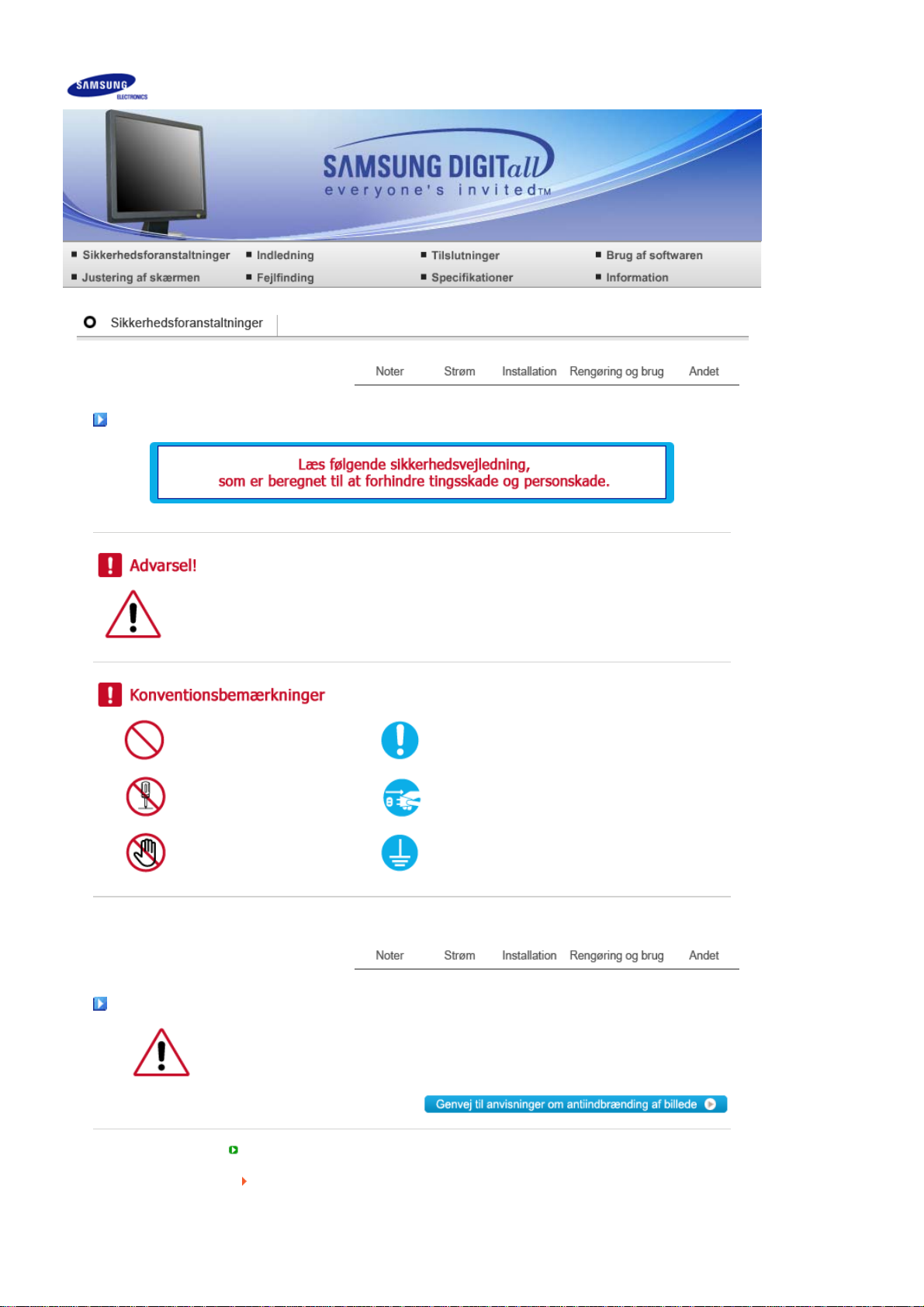
Note
r
A
A
nvisninger, der er markeret med dette symbol skal overholdes - undladelse heraf kan
resultere i legemsbeskadigelse eller ødelæggelse af material.
Forbudt Bør altid læses og forstås
Må ikke afmonteres Fjern stikket fra kontakten
Må ikke berøres Jordforbindelse for at undgå elektrisk stød
Strøm
DPMS ( bør forklares - ingen her ved hvad DPMS er PC), hvis den ikke skal bruges i
længere tid.
Hvis du bruger en pauseskærm, sæt denne til aktiv status.
nvend aldrig et beskadiget eller løst stik.
Det kan føre til elektrisk stød eller brand.
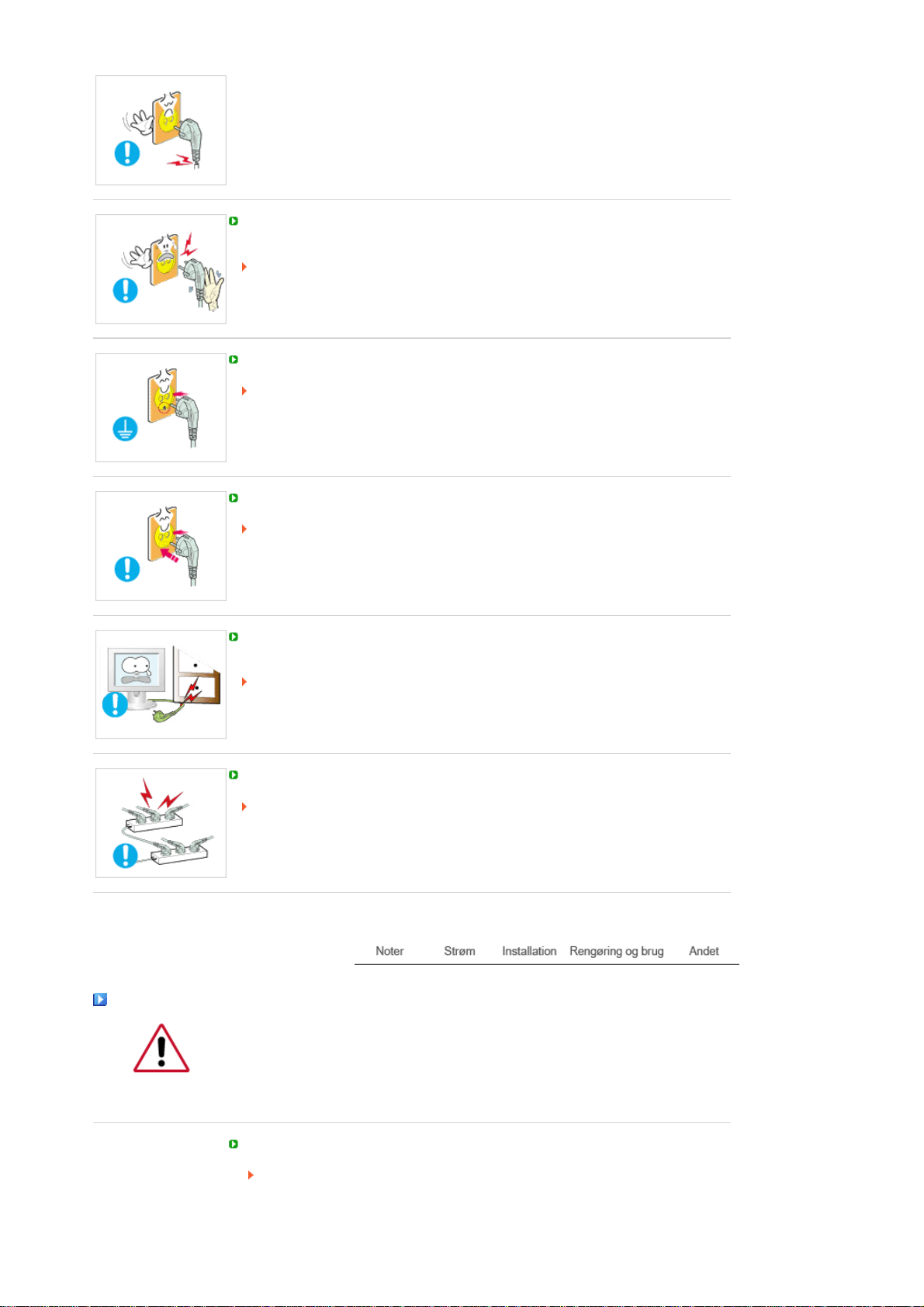
A
A
Tag aldrig stikket ud ved at rykke i ledningen, og rør aldrig ved ledningen med våde
hænder.
Det kan føre til elektrisk stød eller brand.
nvend altid kun stik og kontakter med korrekt jordforbindelse.
Forkert jordforbindelse kan føre til elektrisk stød eller beskadigelse af materiel.
Indsæt strømstikket forsvarligt, så det ikke går løst.
En dårlig forbindelse kan medføre brand.
Undgå at bøje stik og ledninger samt at placere tunge genstande ovenpå disse og
derved beskadige dem.
Det kan føre til elektrisk stød eller brand.
Installation
Undgå at tilslutte flere forlængerledninger eller stik til samme kontakt.
Dette kan føre til brand.
Kontakt et autoriseret servicecenter når skærmen skal installeres på steder med
særligt meget støv, med høje eller lave temperaturer, med høj fugtighed, hvor
kemiske opløsninger anvendes eller hvor skærmen er tændt døgnet rundt som f.eks.
i lufthaven, jernbanestationer osv.
Såfremt dette ikke gøres, kan det medføre alvorlig beskadigelse af skærmen.
nbring din skærm et forholdsvis støvfrit sted med lav luftfugtighed.
I modsat fald er der risiko for elektrisk stød eller der kan udvikle sig brand inde i
skærmen.
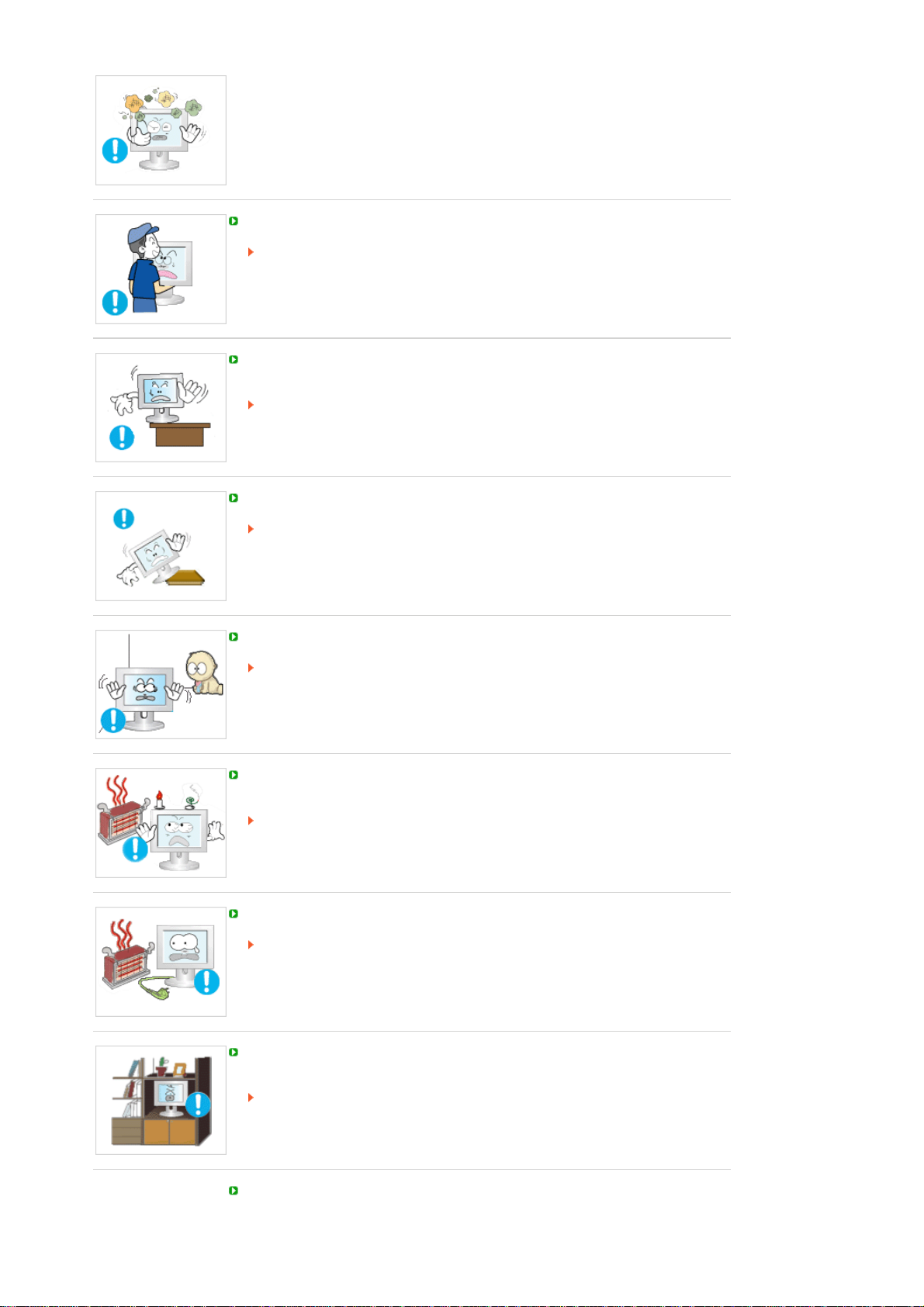
A
A
Undgå at tabe skærmen under transport.
Dette kan forårsage legemsbeskadigelse eller skade på materiel.
Montér skærmfoden i en montre eller på en hylde, så enden af foden ikke stikker ud
over montren eller hylden.
Produktet kan blive beskadiget, eller der kan opstå personskade, hvis produktet
tabes.
nbring ikke produktet på en ustabil eller lille overflade.
Anbring produktet på en lige, plan overflade, da produktet kan vælte og udgøre en
fare for personer, specielt børn, der går forbi.
nbring ikke produktet på gulvet.
Personer, specielt børn, kan falde over det.
Hold alle brændbare ting, som f.eks. lys, insekticider eller cigaretter, borte fra
produktet.
Ellers kan det medføre brand.
Hold alle varmeapparater borte fra strømkablet.
En smeltet belægning kan medføre elektrisk stød eller brand.
Installér ikke produktet på st eder med dårlig ventilation som f.eks. en bogreol, et skab
e.l.
Enhver forøgelse af den interne temperatur kan medføre brand.
Sæt skærmen ned med forsigtighed.
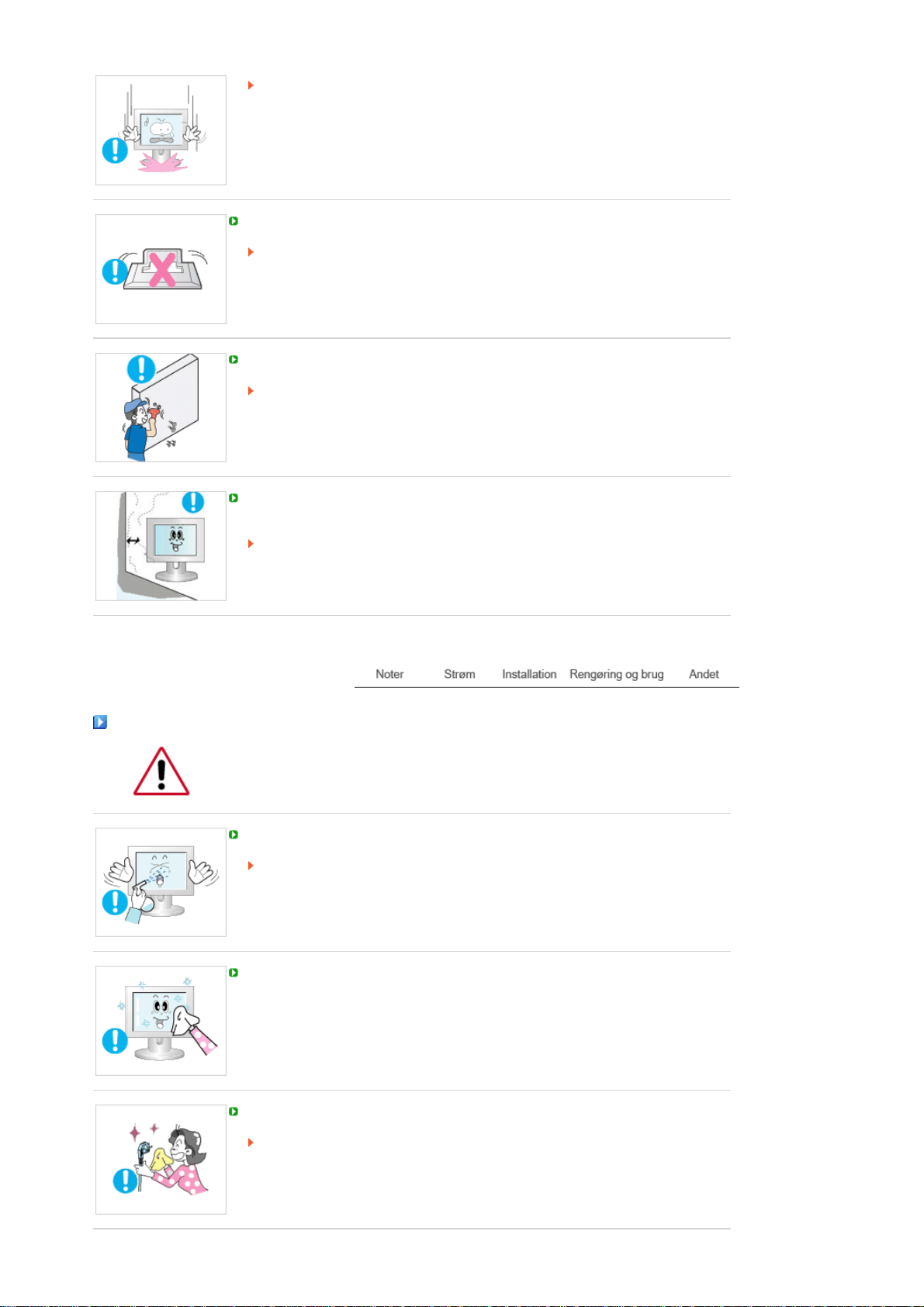
Den kan muligvis blive ødelagt.
A
g
A
nbring aldrig monitoren med skærmfladen nedad.
TFT-LCD overfladen kunne blive beskadiget.
Installation af et væghængsel skal foretages af professionel montør.
Der kan opstå skader ved installationer, der foretages af ikke-kvalificerede
personer.
Brug altid den monteringsenhed, der er angivet i ejerens brugerhåndbog.
Når produktet installeres, skal man sørge for at der er afstand til væggen (større end
10 cm), så der er plads til ventilation.
Dårlig ventilation kan medføre en forøgelse af produktets interne temperatur. Det
medfører nedsat komponentlevetid og forringet ydelse.
Rengøring og bru
Skærmkabinettet eller TFT-LCD fladen kan tørres af med en fugtig, blød klud.
Sprøjt ikke rengøringsmidlet direkte på monitoren.
Det kan føre til beskadigelse, elektrisk stød eller brand.
nvend det anbefalede rengøringsmiddel og brug en blød klud.
Rengør stik og stikkontakt med en tør klud, hvis de er støvede eller snavsede.
Et snavset stik kan forårsage elek trisk stød eller brand.
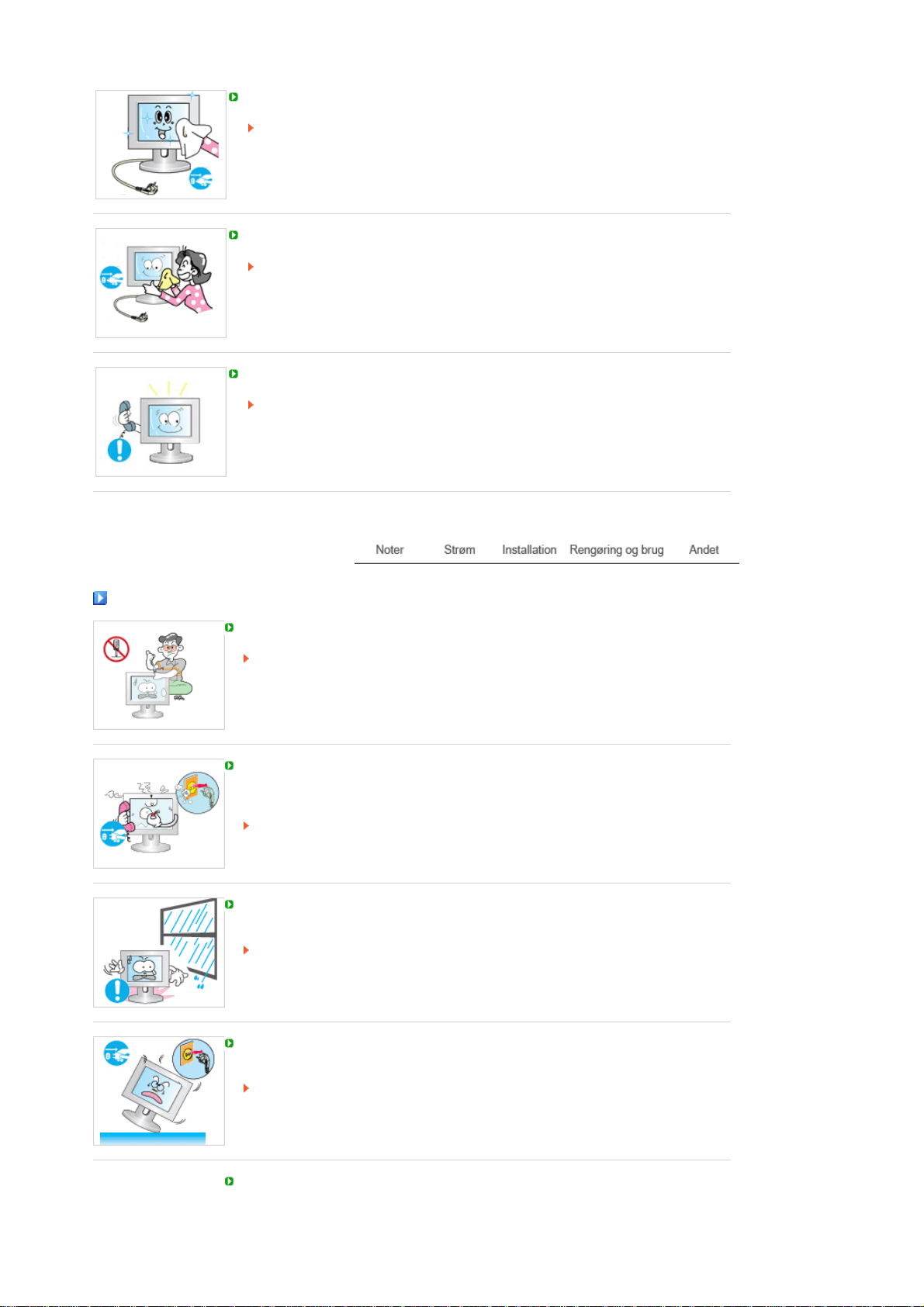
Sørg for at fjerne strømkablet, inden produktet rengøres.
Ellers kan det medføre elektrisk stød eller brand.
Fjern strømkablet fra stikkontakten, og aftør produktet med en blød, tør klud.
Anvend ikke kemikalier som f.eks. voks, rensebenzin, alkohol, fortyndere,
insekticider, luftfriskere, smøremidler eller vaskemidler.
Kontakt et servicecenter eller kundecenter for indvendig rengøring en gang om året.
Sørg for at holde produkterne rene indvendigt.
Støv, som samles i de indvendige dele over en længere periode, kan føre til
fejlfunktion eller brand.
Others
Fjern ikke dæksel eller bagbeklædning.
Det kan føre til elektrisk stød eller brand.
Overlad service til en kvalificeret servicetekniker.
Hvis skærmen ikke fungerer normalt - specielt, hvis der fremkommer mærkelige lyde
eller lugt - tag øjeblikkelig stikket ud og kontakt en autoriseret forhandler eller
servicetekniker.
Det kan føre til elektrisk stød eller brand.
Hold produktet borte fra steder, der udsættes for olie, røg eller kondens. Installér ikke
produktet i et køretøj.
Dette kan resultere i fejl, elektrisk stød eller brand.
Undgå især at bruge skærmen i nærheden af vand eller udendørs, hvor den kan
blive udsat for sne eller regn.
Hvis du taber skærmen, eller rammen beskadiges, skal du slukke for skærmen og
tage stikket ud af stikkontakten. Kontakt derefter servicecentret.
Der kan opstå fejl med skærmen, som kan resultere i elektrisk stød eller brand.
Sluk for strømmen, når der er lyn og torden udenfor, eller undlad at bruge skærmen i
en længere periode.
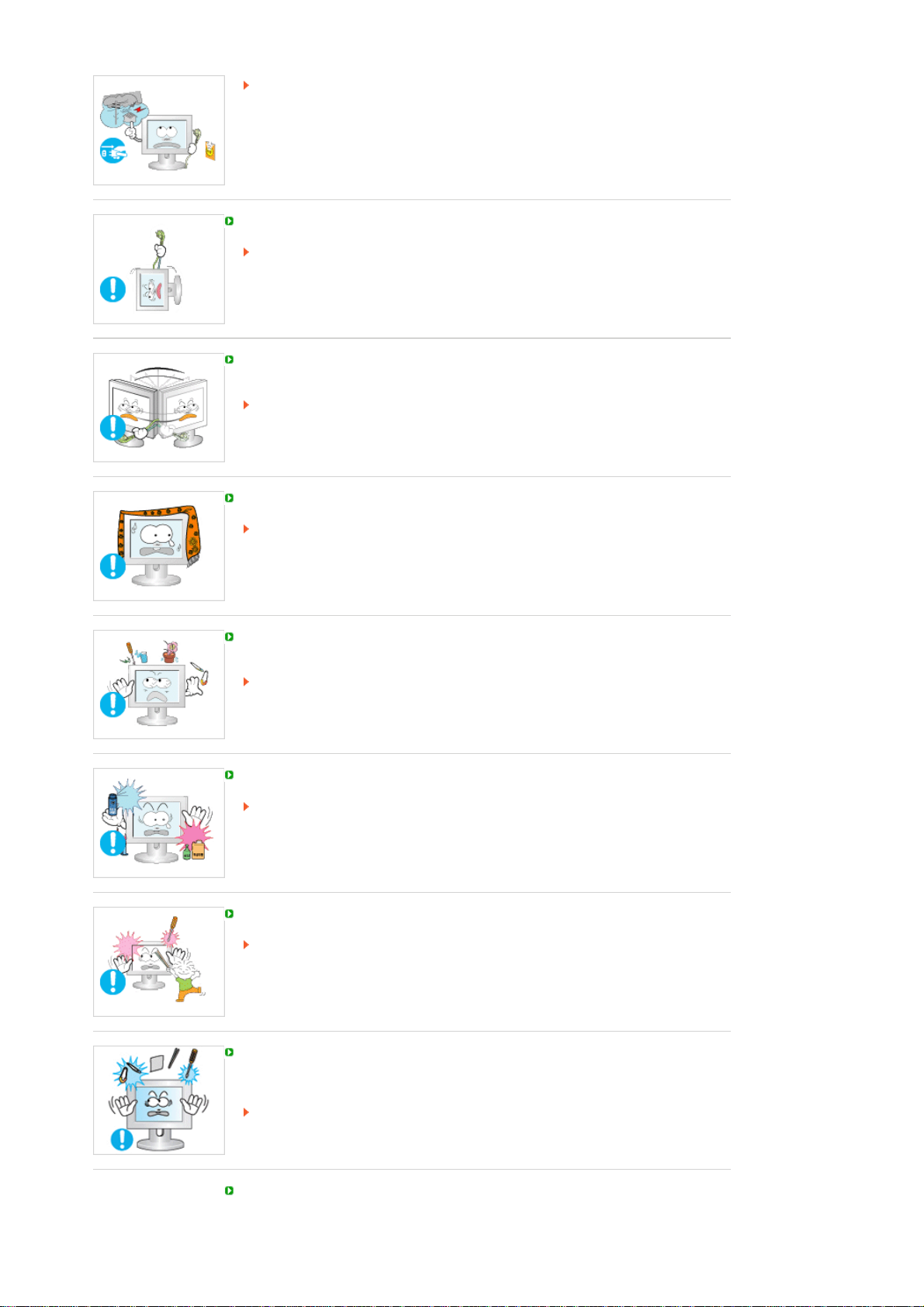
Der kan opstå fejl med skærmen, som kan resultere i elektrisk stød eller brand.
Forsøg ikke på at flytte skærmen ved kun at trække i kablet eller signalkablet.
Dette kan føre til systemsvigt, elektrisk stød eller brand på grund af beskadigelse
af kablet.
Ryk aldrig skærmen til højre eller til venstre ved bare at trække i ledningen eller
signalkablet.
Dette kan føre til systemsvigt, elektrisk stød eller brand på grund af beskadigelse
af kablet.
Tildæk aldrig skærmkabinettets ventilationsåbninger.
Dårlig ventilation kan forår sage systemsvigt eller brand.
Undgå at placere vandbeholdere, kemiske produkter eller små metalgenstande på
skærmen.
Dette kan resultere i fejl, elektrisk stød eller brand.
Hvis der kommer en fremmed substans ind i skærmen, skal du tage stikket ud og
kontakte servicecentret.
Hold produktet borte fra letantændelige kemiske sprayer eller brændbare stoffer.
Det kan forårsage en eksplosion eller brand.
Stik aldrig metalgenstande ind i åbningerne i skærmen.
Dette kan føre til elektrisk stød, brand eller beskadigelse.
Indfør ikke metalgenstande, som f.eks. spisepind, metaltråd og bor eller brandbare
genstande, som f.eks. papir og tændstikker, i ventilationshullet, hovedtelefonporten
eller AV-portene.
Det kan forårsage brand eller elektrisk stød).
Hvis der kommer en fremmed substans ind i skærmen, skal du tage stikket ud og
kontakte servicecentret.
Hvis du får vist et fast skærmbillede i længere tid, kan der der vises restbilleder eller
slørethed.
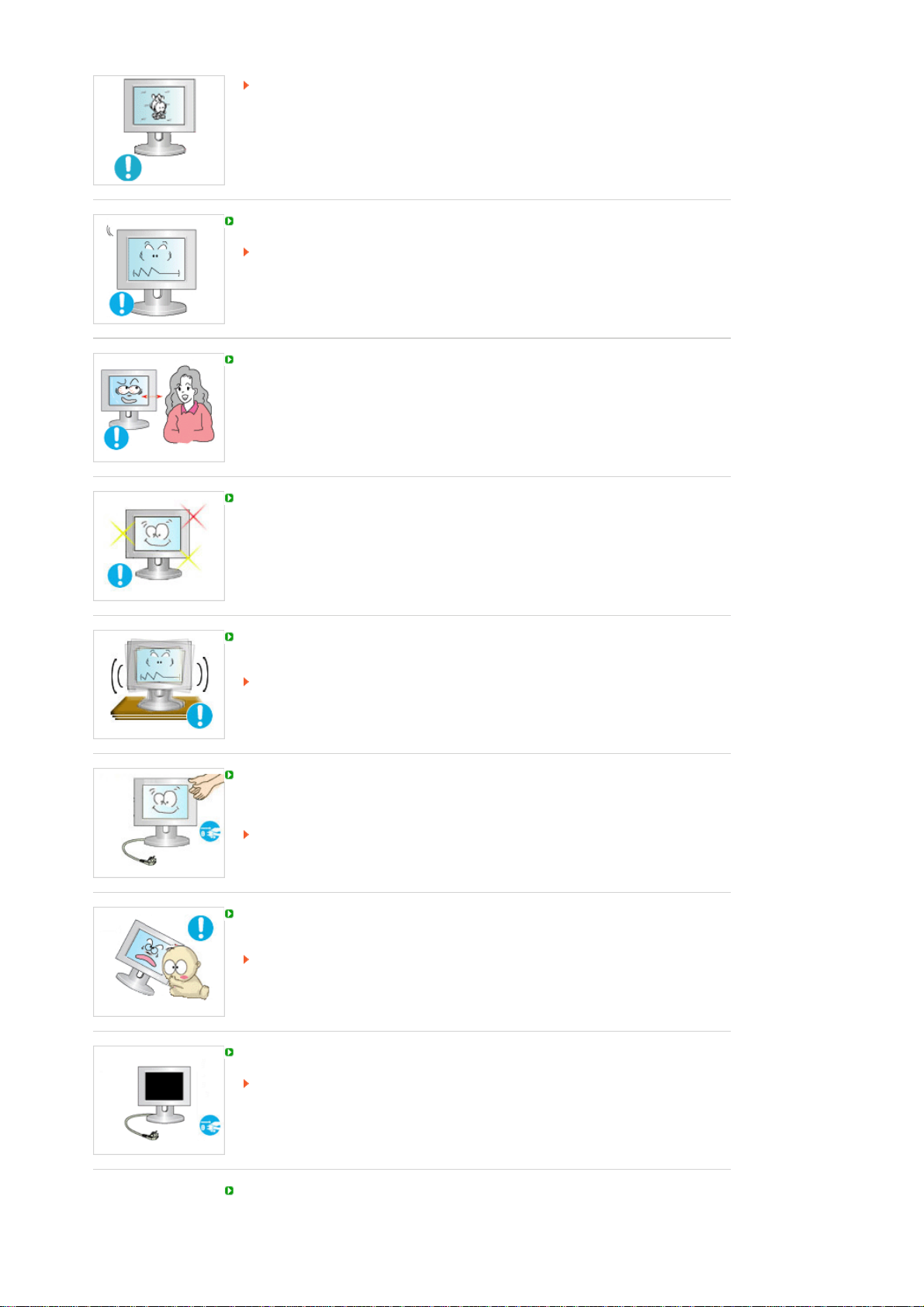
Skift tilstanden til energisparetilstand, eller indstil en pauseskærm til et bevægeligt
A
A
A
billede, når du skal være væk fra skærmen i længere tid.
Indstil opløsningen og frekvensen i overensstemmelse med modellen.
Forkerte indstillinger af opløsning og frekvens kan beskadige synet.
17 " (43 cm) - 1280 x 1024
19 " (48 cm) - 1280 x 1024
Hvis skærmen vedvarende betragtes for tæt på, kan det beskadige synet.
f hensyn til øjnene anbefales det at tage en pause på fem minutter i timen ved
skærmarbejde.
Installer ikke produktet på en ustabil, ujævn overflade, eller et sted der kan blive
udsat for vibrationer.
Produktet kan blive beskadiget, eller der kan opstå personskade, hvis produktet
tabes.
Hvis produktet anvendes på et sted, hvor det kan blive udsat for vibrationer, kan
produktets levetid forkortes, eller der kan opstå brand.
Når skærmen flyttes, skal man først slukke den og tage stikket ud. Sørg for, at alle
ledninger, herunder antenneledningen og ledninger, som er tilsluttet andre enheder,
tages ud, før du flytter skærmen.
Hvis du ikke tager en ledning ud, kan det føre til brand eller elektrisk stød.
nbring produktet udenfor børns rækkevidde, da de kan komme til skade ved at
hænge i det.
Et produkt, der vælter, kan forvolde fysisk skade og endda død.
Hvis produktet ikke bruges i en længere periode, bør produktet ikke være tilsluttet.
Ellers kan det medføre varmeafgivelse fra det opsamlede støv eller nedsat
isolering, der kan føre til el ektrisk stød eller brand.
nbring ikke børnenes foretrukne legetøj (eller andet der kan friste) på produktet.
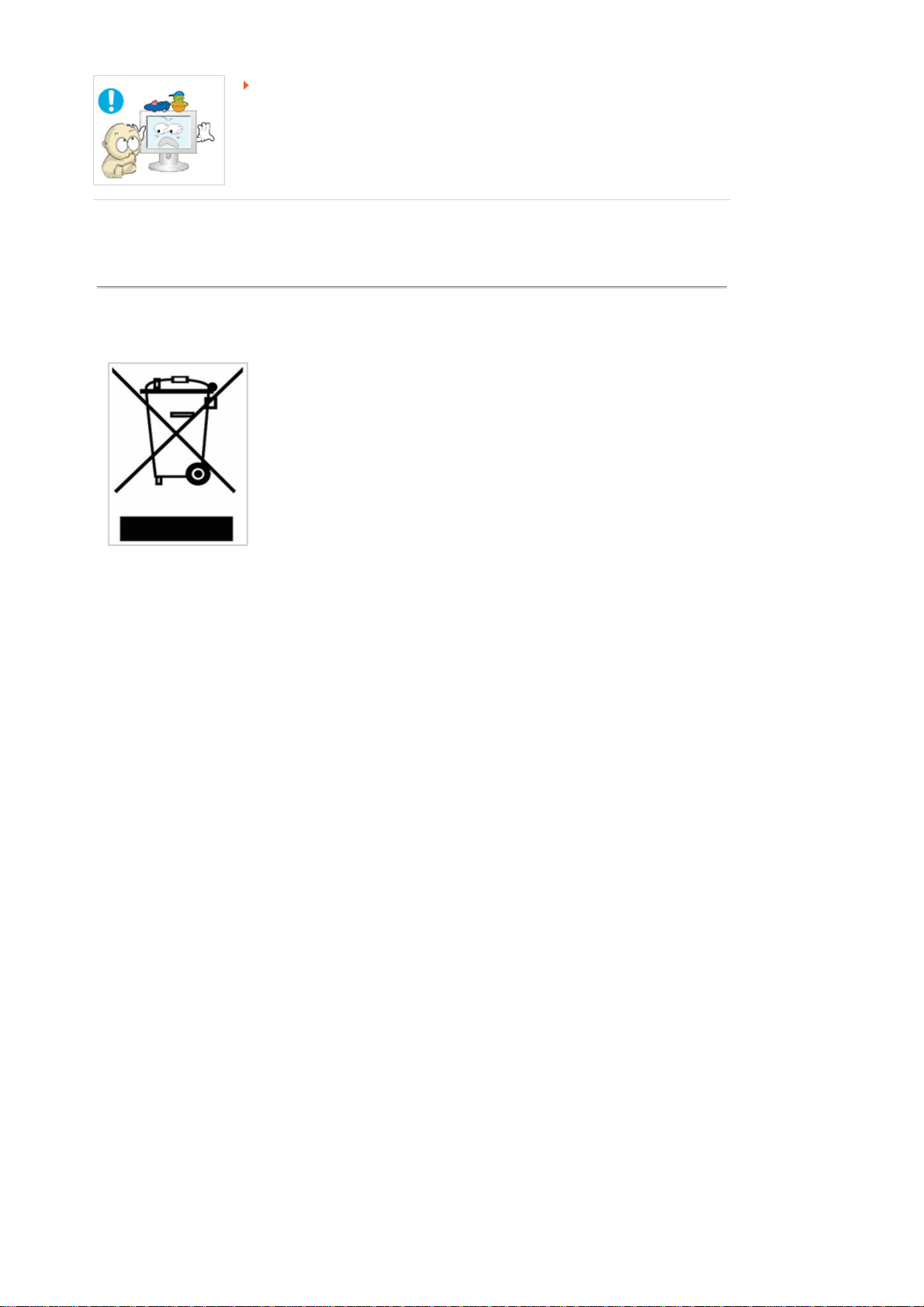
Børn forsøger måske at klatre op på produktet for at hente en ting.
Produktet kan vælte med risiko for fy sisk skade eller endda død.
Korrekt affaldsbortskaffelse af dette produkt
(elektrisk & elektronisk udstyr) - Kun Europa
Mærket på dette produkt eller i den medfølgende dokumentation betyder, at
produktet ikke må bortskaffes sammen med almindeligt husholdningsaffald
efter endt levetid. For at undgå skadelige miljø- eller sund he dsp åvirkn in ge r på
grund af ukontrolleret affaldsbortskaffelse skal dette produkt bortskaffes
særskilt fra andet affald og indleveres behørigt til fremme for bæredygtig
materialegenvinding.
Hjemmebrugere bedes kontakte forhandleren, hvor de har købt produktet,
eller den lokale myndighed for oplysning om, hvor og hvordan de kan
indlevere produktet med henblik på miljøforsvarlig genvinding.
Erhvervsbrugere bedes kontakte leverandøren og læse betingelserne og
vilkårene i købekontrakten. Dette produkt bør ikke bortskaffes sammen med
andet erhvervsaffald.
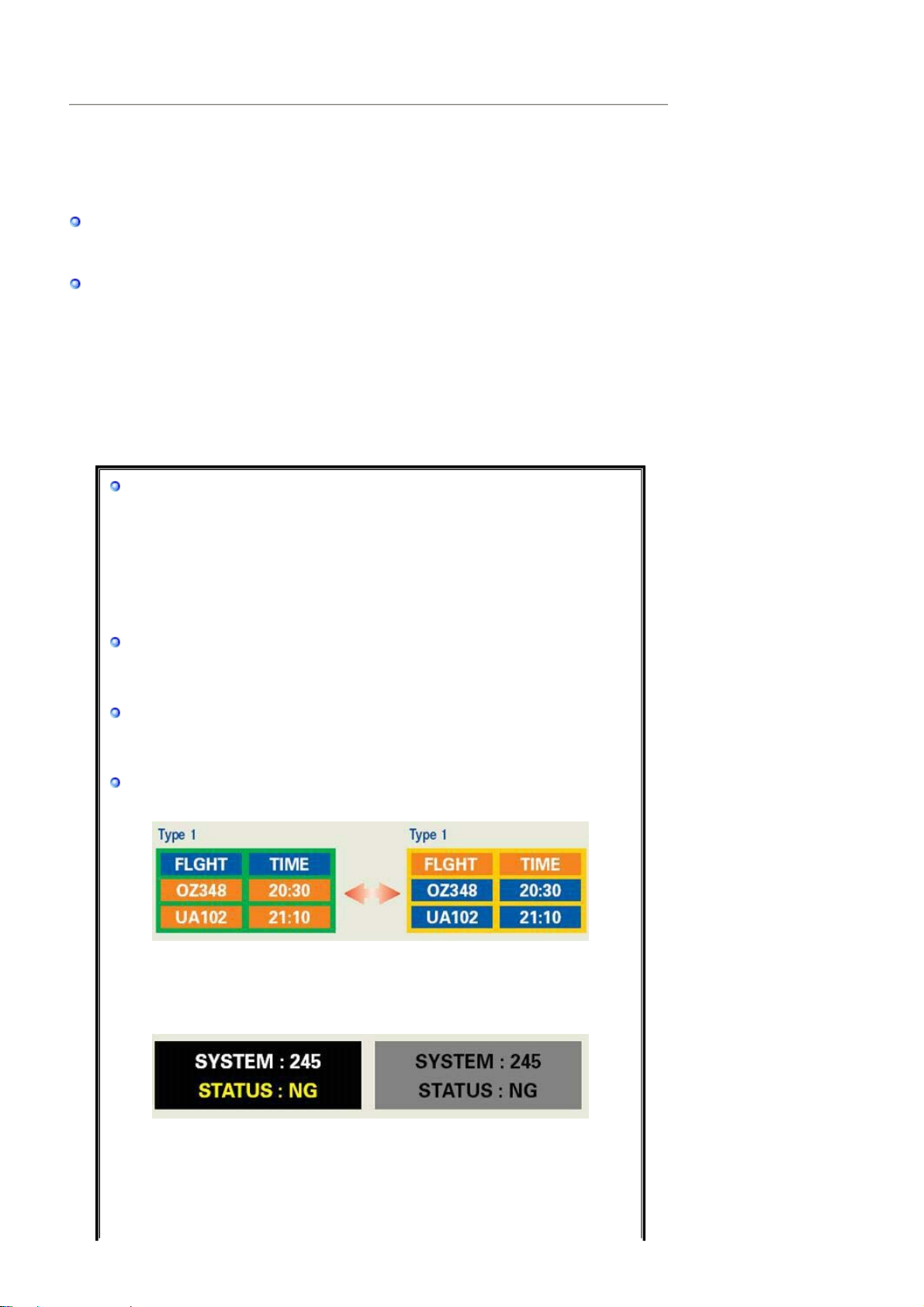
PRODUKTOPLYSNINGER (uden billedbibeholdelse)
LCD-skærme og -tv-apparater kan have billedbibeholdelse, når der skiftes fra et billede til et
andet, særligt efter at et statisk billede er blevet vist i længere tid.
I denne vejledning beskrives korrekt brug af LCD-produkter, så de beskyttes mod
billedbebeholdelse.
Garanti
Garantien dækker ikke defekter forårsaget af billedindbrænding.
Billedindbrænding dækkes ikke af garantien.
Hvad er billedbebeholdelse?
Under normal betjening af et LCD-panel forekommer der ingen bibeholdelse af
pixelbilleder. Hvis det samme billede vises i længere tid, akkumuleres en lille forske l i
den elektriske ladning dog mellem de to elektroder, der omslutter de flydende krystaller.
Dette kan resultere i en ophobning af de flydende krystaller i bestemte områder på
skærmen. Derved bevares det forrige billede, når der skiftes til et nyt videobillede. Ved
alle skærmprodukter, herunder LCD-produkter, kan der forekomme billedbibeholdelse.
Dette er ikke en produktfejl.
Følg den anbefalede vejledning nedenfor fo r at beskytte LCD-enheden mod
billedbibeholdelse.
Tilstanden Strømstyring fra, Pauseskærm eller strømbesparelsestilstand
Eksempel)
z Sluk enheden, når der bruges et statisk mønster.
- Sluk enheden i 4 timer efter 24 timers brug.
- Sluk enheden i 2 timer efter 12 timers brug.
z Brug evt. en pauseskærm.
- Pauseskærm med én farve eller et bevægeligt billede anb efales.
z Sluk skærmen vha. strømstyringsmodellen PC Display Properties
(Skærmegenskaber for pc).
Forslag til specifikke anvendelsesformål
Eksempel) Lufthavne, transithaller, børsmarkeder, banker og styresystemer
Det anbefales at følge konfigurationen af skærmsystemet, som vist nedenfor:
Skærmoplysninger sammen med logo eller cyklussen for bevægelige
billeder.
Eksempel) Cyklus: Skærmoplysninger i 1 time efterfulgt af et skærmlogo eller et
bevægeligt billede i 1 minut.
Skift farveoplysningerne jævnligt (brug 2 forskellige farver).
Eksempel) Roter billedoplysningerne med 2 farver hver halve time.
Undgå at bruge en kombination af tegn og baggrundsfarver, hvor der er stor
lysstyrkeforskel.
Undgå at bruge grå farver, som let kan forårsage billedbibeholde lse.
z Undgå følgende: Farver, hvor der er stor lysstyrkeforskel (sort og hvid, grå)
Eksempel)
Anbefalede indstillinger: Klare farver med kun en anelse lysstyrkeforskel
z
- Skift tegnfarverne og –baggrunden hver halve time
Eksempel)
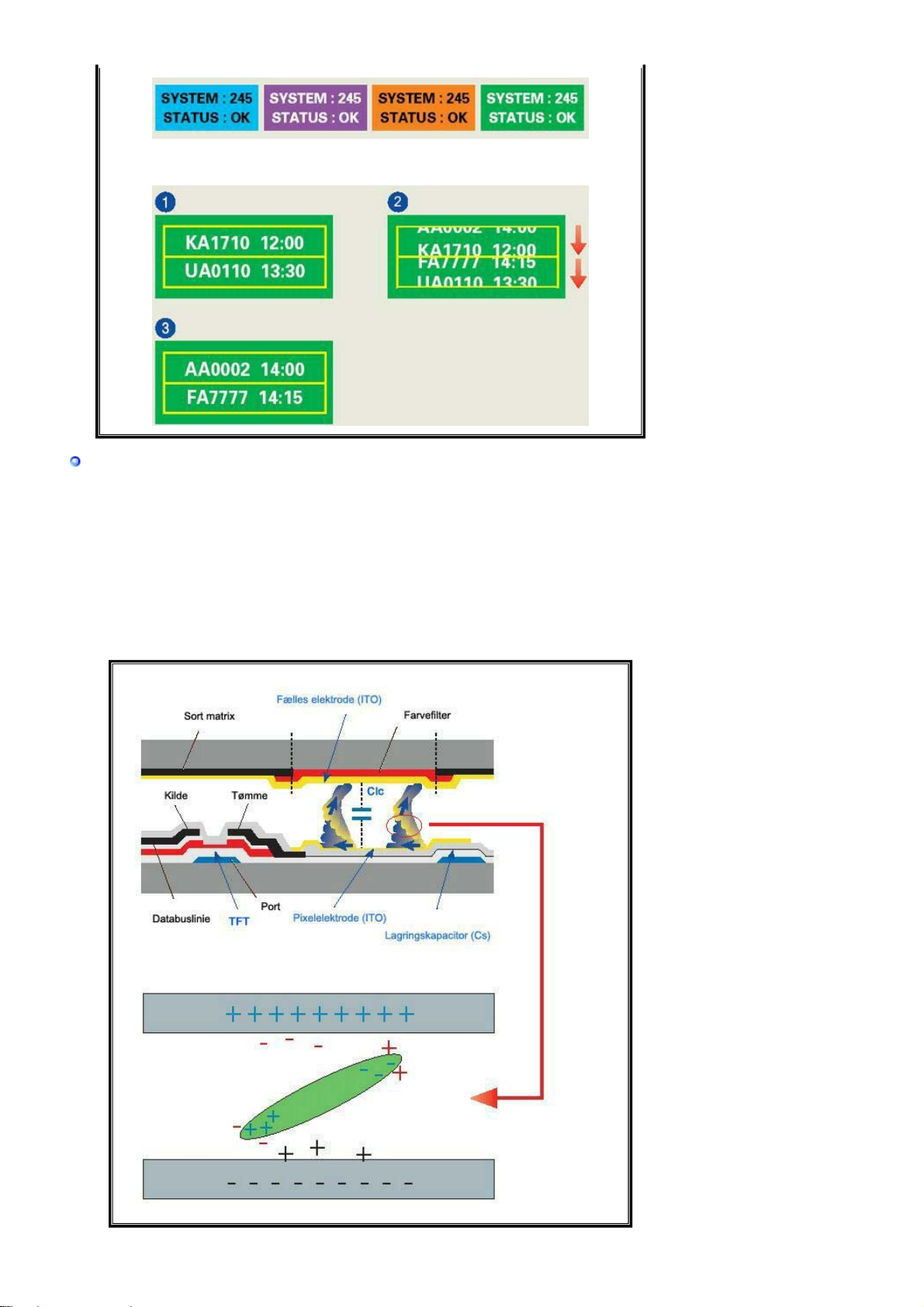
- Hver halve time skal tegnene med bevægelse skiftes.
Eksempel)
Den bedste måde at beskytte skærmen mod billedbibeholdelse er at indstille
pc'en eller systemet til at køre et pauseskærmsprogram, når du ikke bruger
enheden.
Billedbibeholdelse forekommer ikke, når et LCD-panel betjenes under normale forhold.
Normale forhold defineres som en jævnlig ændring af videomønstrene. Når LCDpanelet betjenes i længere tid med et fast mønster (over 12 timer), kan der forekomme
en anelse forskel i spændingen mellem de elektroder, der styrer de flydende krystaller i
en pixel (LC - Liquid Crystal).Spændingen mellem elektroderne øges med tiden, hvilket
tvinger de flydende krystaller til at "hælde". Når dette sker, kan det forrige billede ses,
når mønstret ændres.
Dette kan undgås, ved at den akkumulerede spænding min d skes.
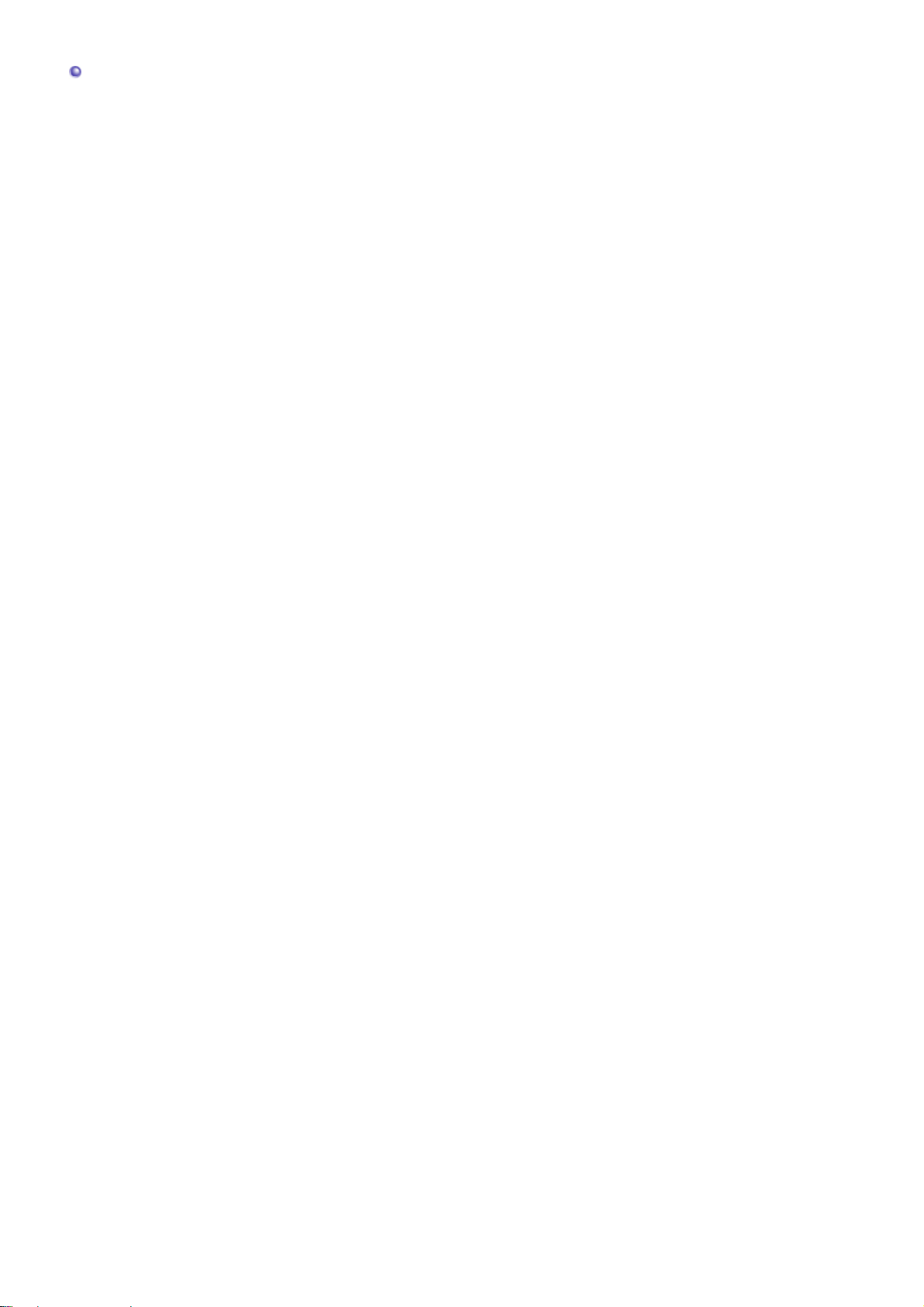
LCD Monitor opfylder ISO13406-2 Pixelstandard Klasse II.

g
g
SyncMaster 731B / 931B
Emballagens indhold
Unpackin
Brugervejlednin
Kontroller, at pakken indeholder følgende dele.
Kontakt din forhandler, hvis der mangler noget.
Kontakt en lokal forhandler for at købe ekstraudstyr.
Skærm
Installations-cd med
Hurtig installationsvejledning
Kabel
Strømkabel D-sub-kabel
Garantibevis
(Ikke alle steder)
brugervejledning,
skærmdriver, Natural Color-
software, MagicTune™-
software
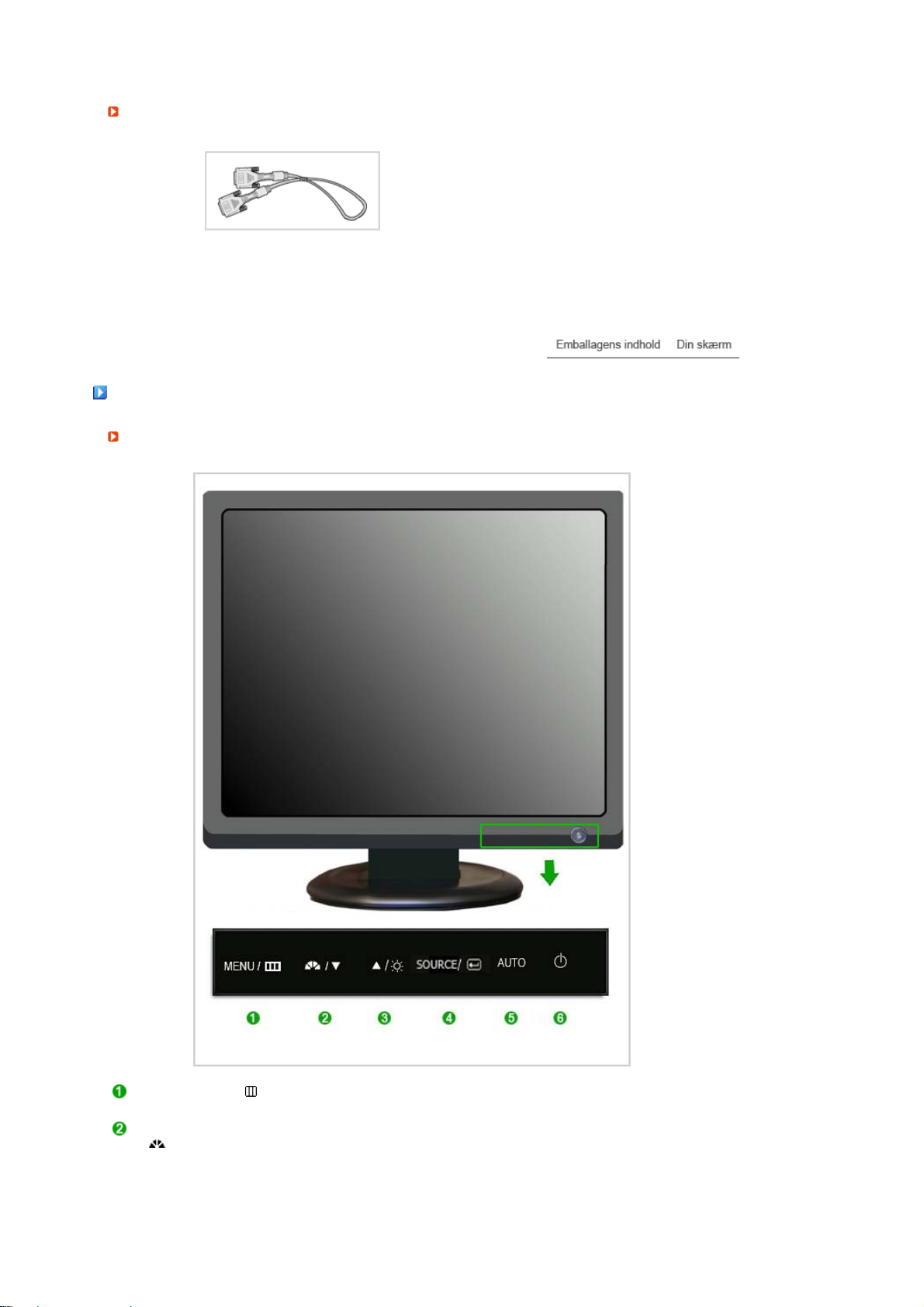
Sælges sedparat
DVI-kabel
Din skærm
Foran
Knappen MENU [ ] Når menuen for skærmindstillinger er deaktiveret: Brug denne knap til
Knappen MagicBright™
[]
at åbne OSD og aktivere et fremhævet menupunkt.
MagicBright™ er en ny funktion, der giver et optimalt visningsmiljø,
afhængigt af indholdet af det billede, du ser på. På nuværende
tidspunkt er 6 forskellige tilstande tilgængelige: Custom, Text,
Internet, Game, Sport og Movie. Hver tilstand har sin egen
forudkonfigurerede lysstyrkeværdi. Du kan nemt vælge én af de 6
indstillinger ved blot at trykke på knappen "MagicBright™".
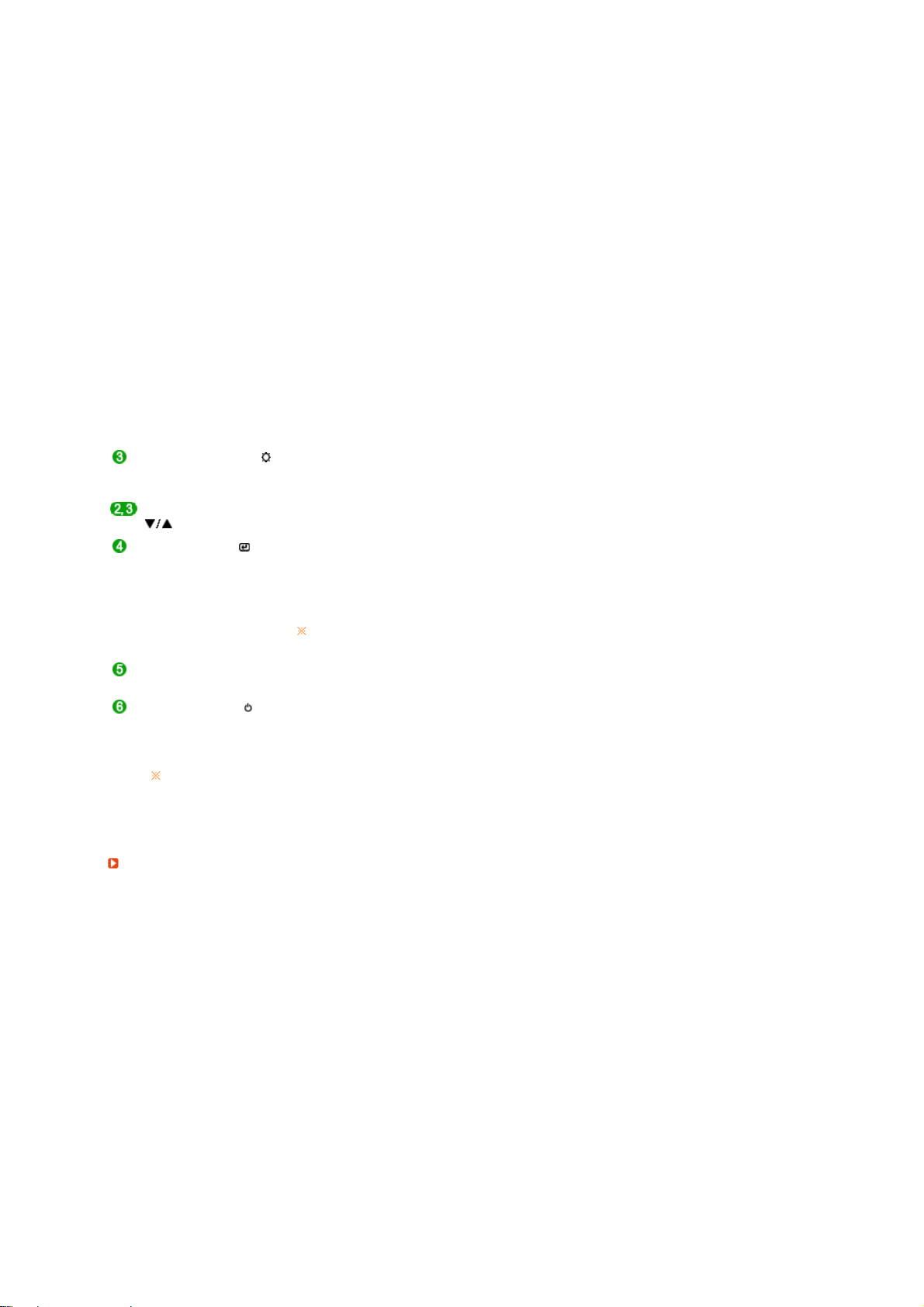
1) Custom
Selvom værdierne vælges omhyggeligt at teknikere, er de
forudkonfigurerede værdier muligvis ikke så behagelige for
øjnene, afhængigt af din smag.
Hvis dette er tilfældet, skal du justere lysstyrken og kontrasten ved
hjælp af OSD-menuen.
2) Text
Til dokumentation eller værker, der involverer meget tekst.
3) Internet
Til arbejde med en blanding af billeder, f.eks. tekst og grafik.
4) Game
Til visning af film, f.eks. et spil.
5) Sport
Til visning af film, f.eks. sport.
6) Movie
Til visning af film, f.eks. en DVD eller Video-CD.
>> Klik her for at se et animationsklip.
Knappen Lysstyrke [ ] Når OSD ikke vises på skærmen, skal du trykke på knappen for at
Knappen Justerings []Med disse knapper kan du markere og justere menuelementer.
justere lysstyrken.
>> Klik her for at se et animationsklip.
Knappen Enter [ ] /
Knappen SOURCE
Knappen AUTO Anvend denne knap til direkte automatisk justering
Tænd/sluk-knap [ ] Anvend denne knap til at tænde eller slukke for skærmen.
Strømindikator
Gå til PowerSaver, der er nærmere beskrevet i håndbogen, for yderligere oplysninger om
energibesparende funktioner. Hvis du ønsker at spare på energien, bør du slukke for din
monitor, når den ikke skal bruge s, eller hvis du ikke bruger den i en længere periode.
Bagpå
Bruges til at vælge OSD-menuen. /
Når du trykker på knappen 'SOURCE', vælges videosignalet, mens
OSD er slået fra. (Når kildeknappen trykkes for at ændre
indgangstilstanden, vises en meddelelse øverst til venstre på
skærmen, der oplyser den aktuelle tilstand -- indgangssignalerne
Analog, Digital.)
Hvis du vælger tilstanden Digital, skal du tilslutte skærmen til
grafikkortet med en digital DVI-port ved hjælp af DVI-kablet.
>> Klik her for at se et animationsklip.
Denne lampe lyser grønt ved normal drift og blinker grønt en enkelt
gang, når skærmen gemmer dine justeringer.
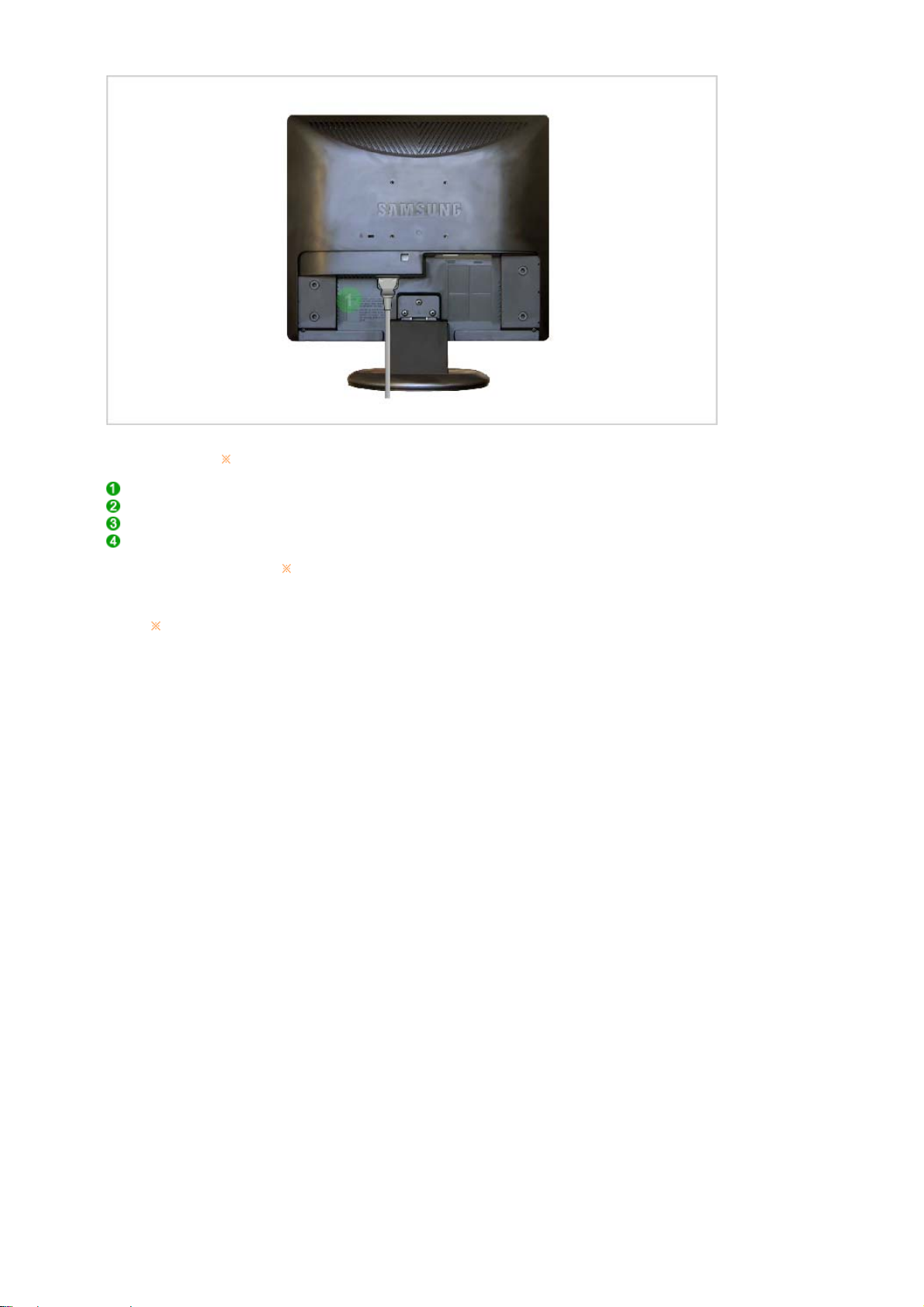
Konfigurationen bag på monitoren kan variere mellem produkter.
POWER-port Tilslut skærmens strømkabel til dette stik bag på monitoren.
DVI IN-port Tilslut DVI-kablet til DVI-stikket på bagsiden af din skærm.
RGB IN-port Tilslut signalkablet til D-sub-stikket (15 ben) på bagsiden af din skærm.
Kensington-lås Kensington-låsen er en enhed, der anvendes til fysisk at fastgøre systemet,
når det anvendes et offentligt sted.
Låsen skal anskaffes separat.
For hjælp til brug af en låseenhed skal du kontakte forhandleren, hvor du
købte den.
Gå til afsnittet Tilslutning af Skærmen for yderligere oplysninger om kabeltilslutninger.
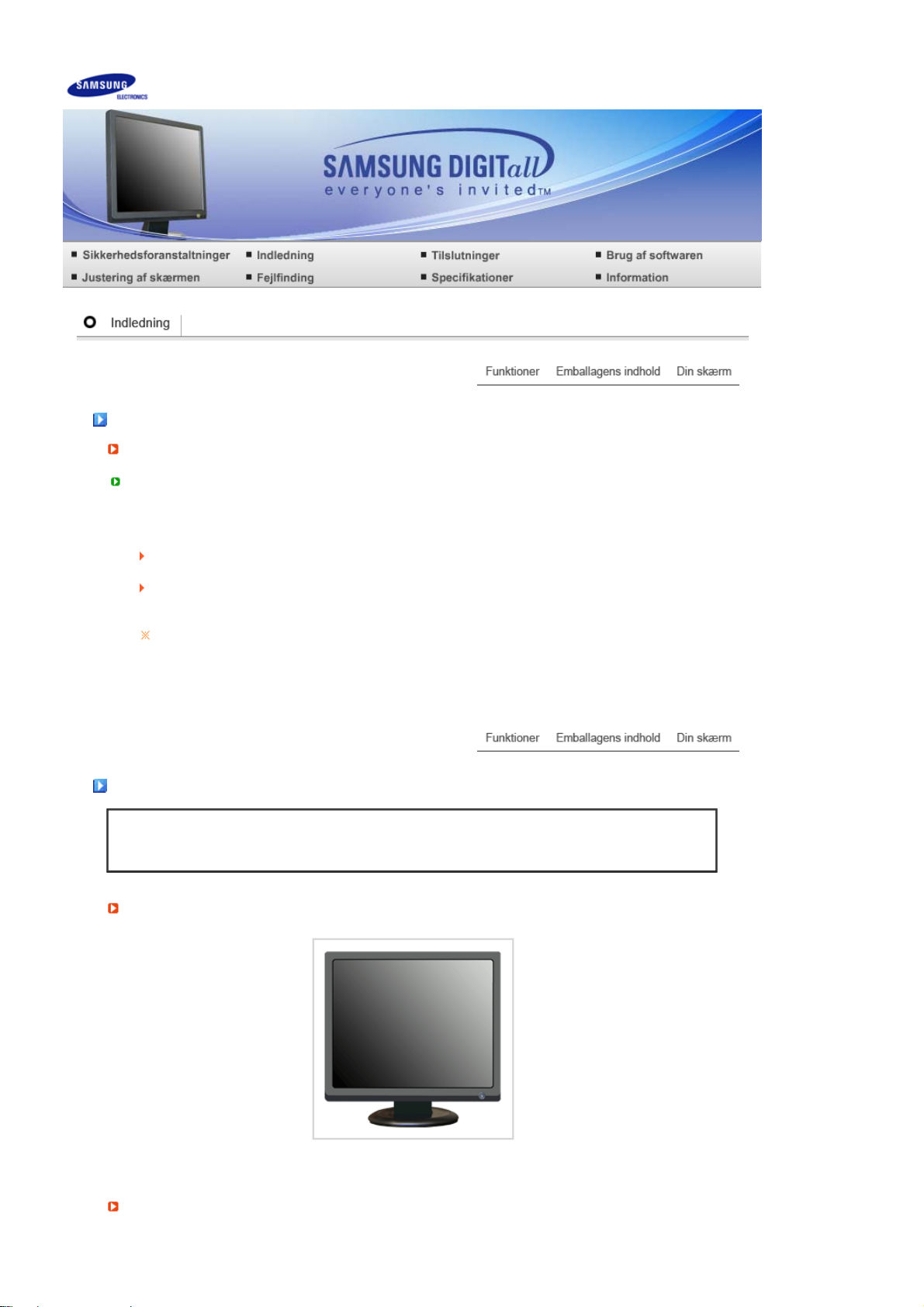
r
g
g
SyncMaster 731BF / 931BF
Funktione
RTA Skærm
RTA (Response Time Accelerator)
En funktion der accelererer panelets reaktionstid for at give et skarpere og mere naturligt
videobillede.
RTA On (RTA
TIL)
RTA Off(RTA
FRA)
Hvis du afbryder for strømmen og tænder igen efter at have slået RTA fra, aktiveres RTAfunktionen automatisk (fabriksindstilling)
Aktiverer RTA-funktionen, så panelet arbejder med en højere reaktionstid end
dets originale hastighed.
Deaktiverer RTA-funktionen, så panelet arbejder med dets originale reaktionstid.
Emballagens indhold
Kontroller, at pakken indeholder følgende dele.
Kontakt din forhandler, hvis der mangler noget.
Kontakt en lokal forhandler for at købe ekstraudstyr.
Unpackin
Skærm
Brugervejlednin
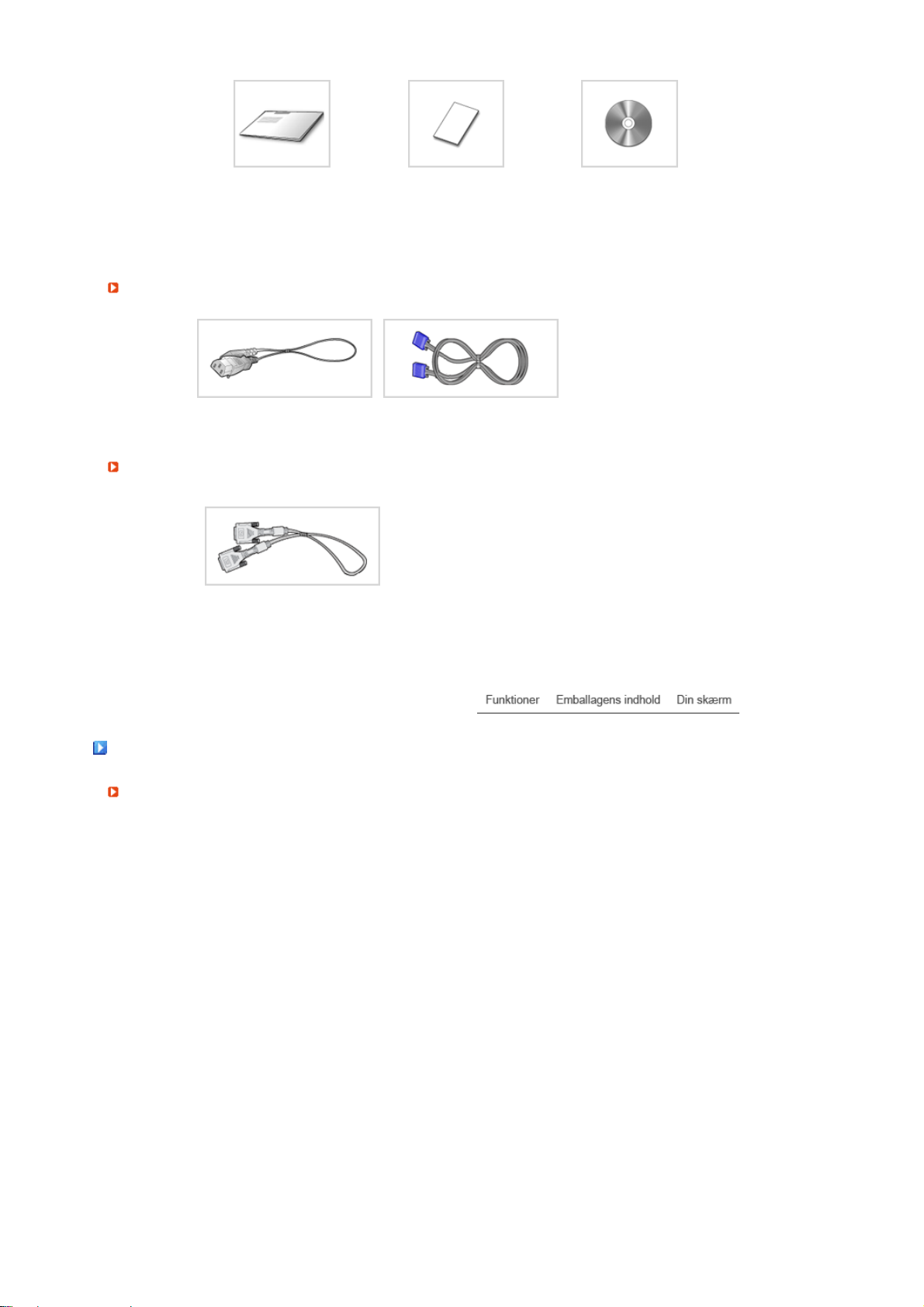
Hurtig installationsvejledning
Kabel
Strømkabel D-sub-kabel
Sælges sedparat
Garantibevis
(Ikke alle steder)
Installations-cd med
brugervejledning,
skærmdriver, Natural Color-
software, MagicTune™-
software
DVI-kabel
Din skærm
Foran
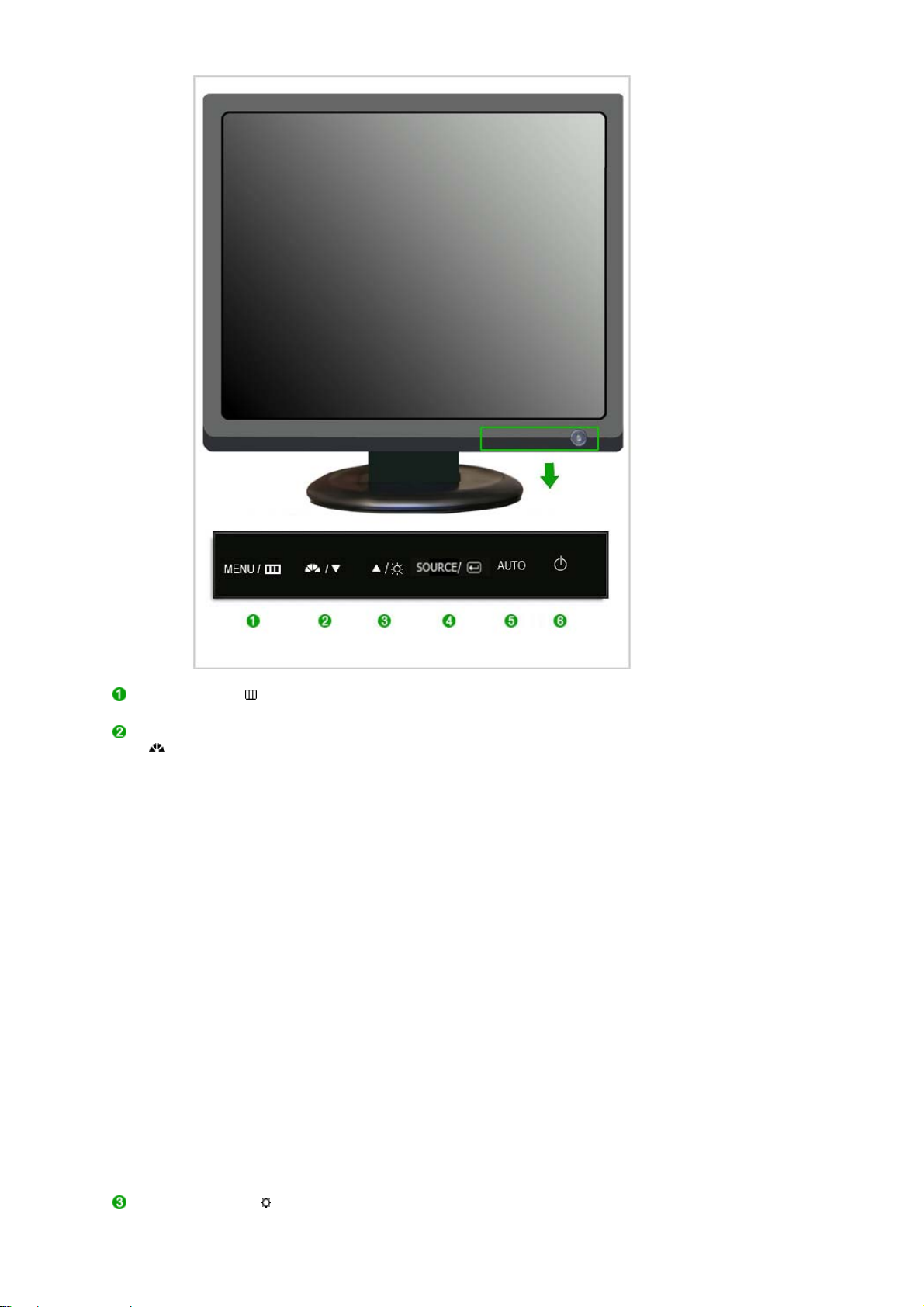
Knappen MENU [ ] Når menuen for skærmindstillinger er deaktiveret: Brug denne knap til
at åbne OSD og aktivere et fremhævet menupunkt.
Knappen MagicBright™
[]
MagicBright™ er en ny funktion, der giver et optimalt visningsmiljø,
afhængigt af indholdet af det billede, du ser på. På nuværende
tidspunkt er 6 forskellige tilstande tilgængelige: Custom, Text,
Internet, Game, Sport og Movie. Hver tilstand har sin egen
forudkonfigurerede lysstyrkeværdi. Du kan nemt vælge én af de 6
indstillinger ved blot at trykke på knappen "MagicBright™".
1) Custom
Selvom værdierne vælges omhyggeligt at teknikere, er de
forudkonfigurerede værdier muligvis ikke så behagelige for
øjnene, afhængigt af din smag.
Hvis dette er tilfældet, skal du justere lysstyrken og kontrasten ved
hjælp af OSD-menuen.
2) Text
Til dokumentation eller værker, der involverer meget tekst.
3) Internet
Til arbejde med en blanding af billeder, f.eks. tekst og grafik.
4) Game
Til visning af film, f.eks. et spil.
5) Sport
Til visning af film, f.eks. sport.
6) Movie
Til visning af film, f.eks. en DVD eller Video-CD.
>> Klik her for at se et animationsklip.
Knappen Lysstyrke [ ] Når OSD ikke vises på skærmen, skal du trykke på knappen for at
justere lysstyrken.
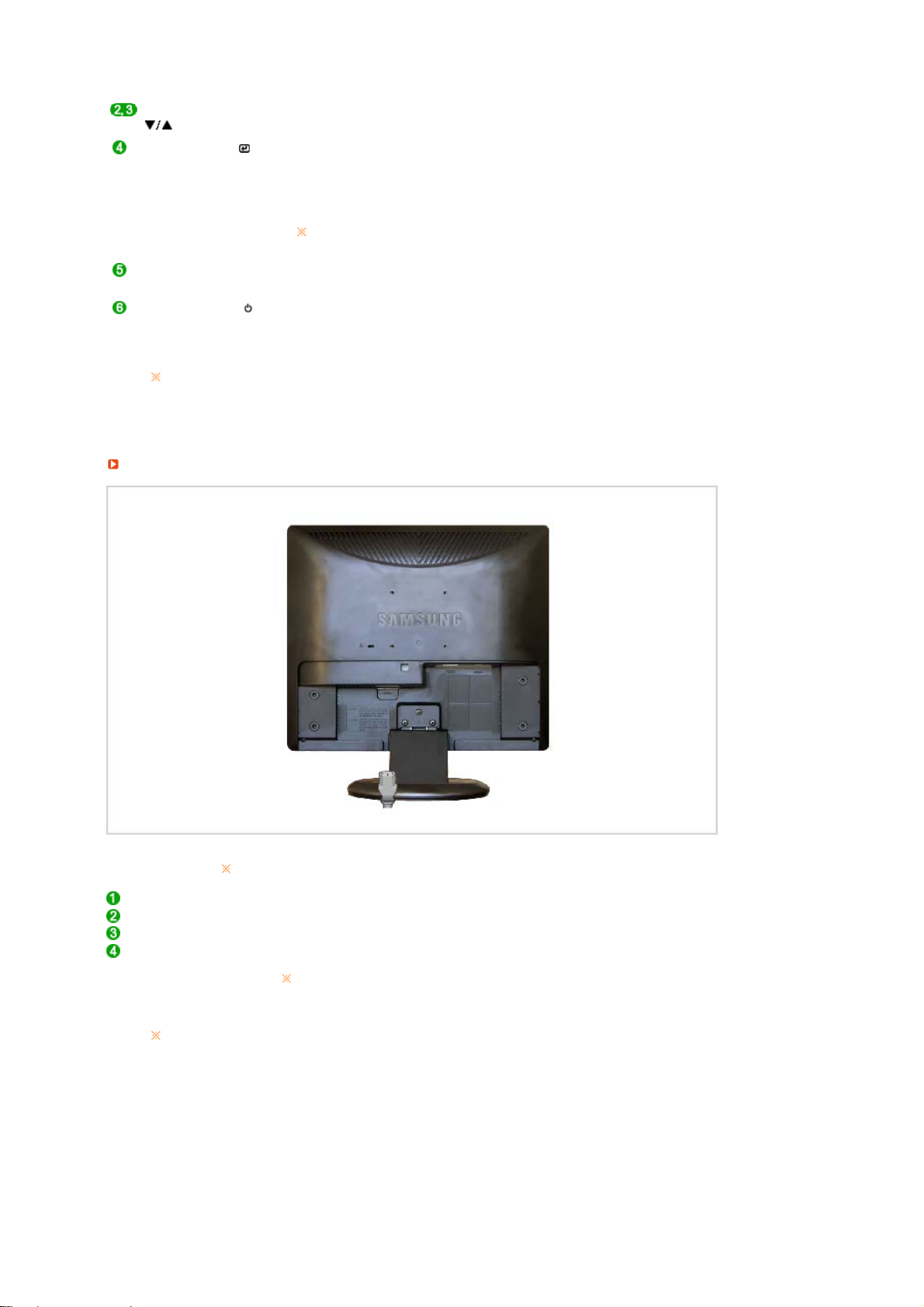
>> Klik her for at se et animationsklip.
Knappen Justerings []Med disse knapper kan du markere og justere menuelementer.
Knappen Enter [ ] /
Knappen SOURCE
Bruges til at vælge OSD-menuen. /
Når du trykker på knappen 'SOURCE', vælges videosignalet, mens
OSD er slået fra. (Når kildeknappen trykkes for at ændre
indgangstilstanden, vises en meddelelse øverst til venstre på
skærmen, der oplyser den aktuelle tilstand -- indgangssignalerne
Analog, Digital.)
Hvis du vælger tilstanden Digital, skal du tilslutte skærmen til
grafikkortet med en digital DVI-port ved hjælp af DVI-kablet.
Knappen AUTO Anvend denne knap til direkte automatisk justering
>> Klik her for at se et animationsklip.
Tænd/sluk-knap [ ] Anvend denne knap til at tænde eller slukke for skærmen.
Strømindikator
Denne lampe lyser grønt ved normal drift og blinker grønt en enkelt
gang, når skærmen gemmer dine justeringer.
Gå til PowerSaver, der er nærmere beskrevet i håndbogen, for yderligere oplysninger om
energibesparende funktioner. Hvis du ønsker at spare på energien, bør du slukke for din
monitor, når den ikke skal bruge s, eller hvis du ikke bruger den i en længere periode.
Bagpå
Konfigurationen bag på monitoren kan variere mellem produkter.
POWER-port Tilslut skærmens strømkabel til dette stik bag på monitoren.
DVI IN-port Tilslut DVI-kablet til DVI-stikket på bagsiden af din skærm.
RGB IN-port Tilslut signalkablet til D-sub-stikket (15 ben) på bagsiden af din skærm.
Kensington-lås Kensington-låsen er en enhed, der anvendes til fysisk at fastgøre systemet,
når det anvendes et offentligt sted.
Låsen skal anskaffes separat.
For hjælp til brug af en låseenhed skal du kontakte forhandleren, hvor du
købte den.
Gå til afsnittet Tilslutning af Skærmen for yderligere oplysninger om kabeltilslutninger.
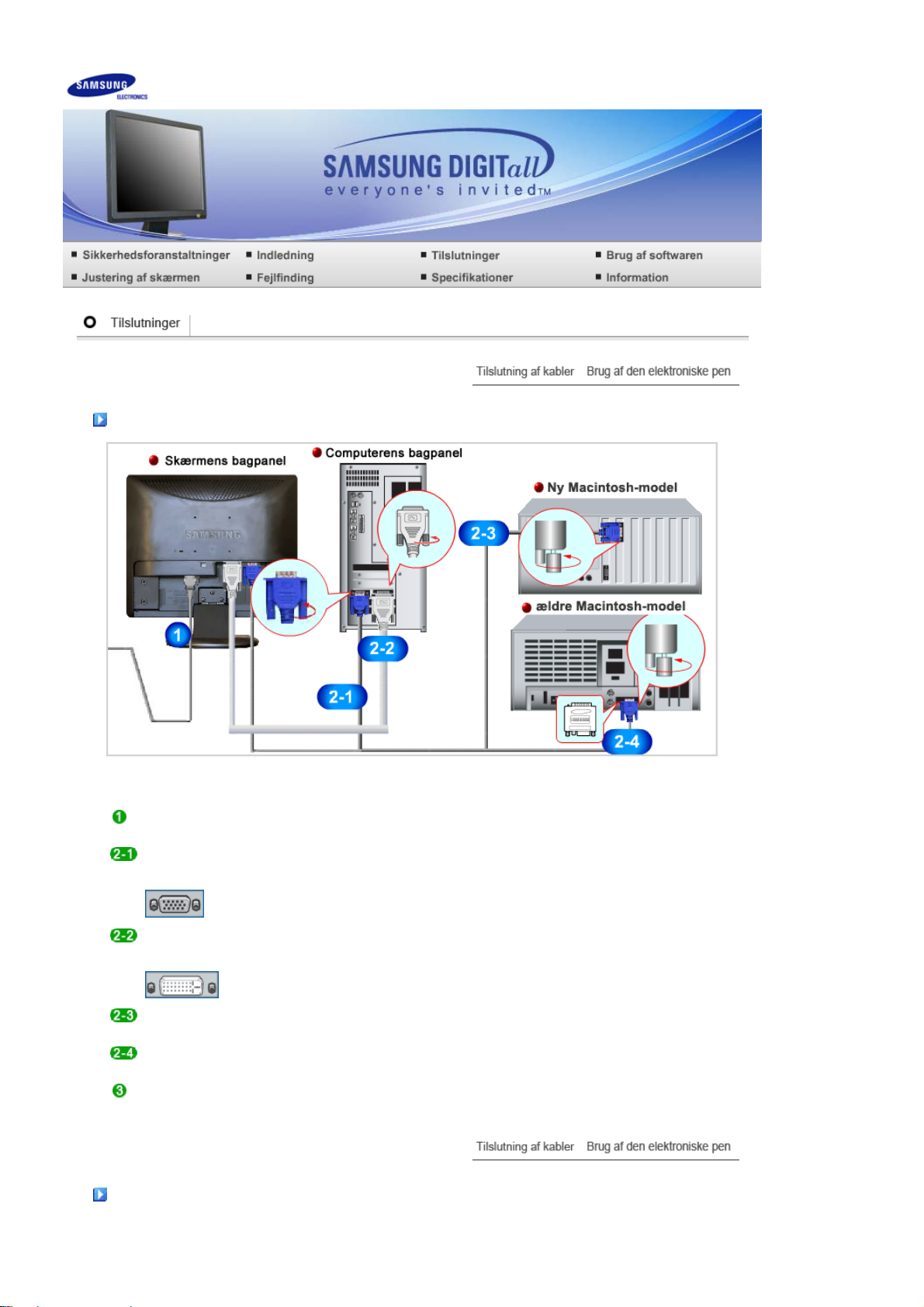
r
SyncMaster 731B / 931B / 731BF / 931BF
Tilslutning af kable
Tilslut skærmens strømkabel til dette stik bag på monitoren.
Sæt stikket fra skærmens strømkabel i den nærmeste stikkontakt.
Bruge D-sub-tilslutningskablet (analogt) sammen med skærmkortet.
- Tilslut signalkablet til D-sub-stikket (15 ben) på bagsiden af din skærm.
[RGB IN]
Bruge DVI-tilslutningskablet (digitalt) sammen med skærmkortet.
- Tilslut DVI-kablet til DVI-stikket på bagsiden af din skærm.
[DVI IN]
Tilsluttet en Macintosh.
- Tilslut skærmen til Macintosh-computeren ved hjælp af D-sub-tilslutningskablet.
Hvis du bruger en gammel Macintosh-model, skal du forbinde skærmen og din Macintosh vha. en
Macintosh-adapter (købes separat).
Når skærmen og computeren er forbundet, kan du tænde for dem og bruge dem.
Brug af soklen
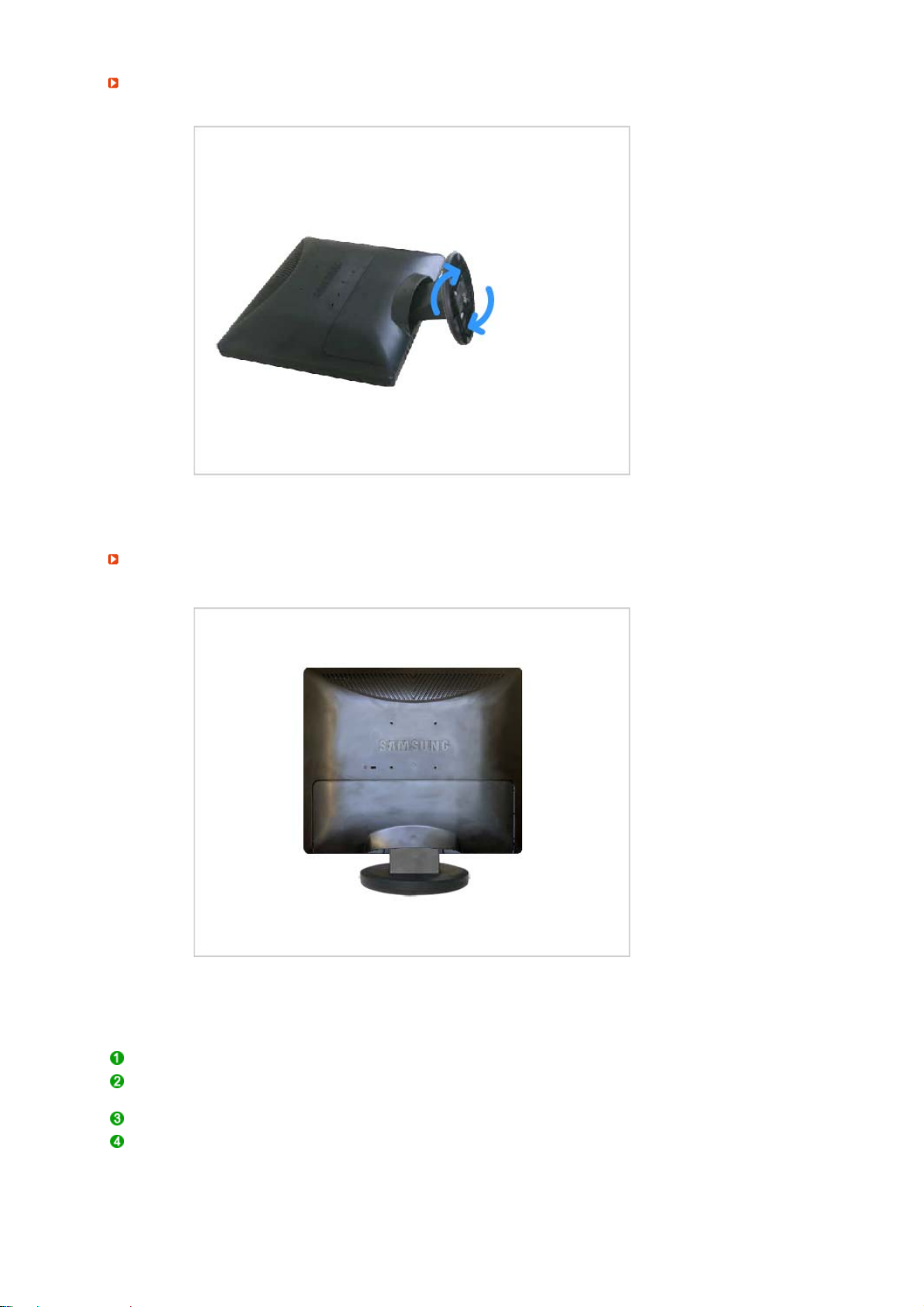
Samling af skærmen
Skærm og bund
Montering af fodstykke
Til denne monitor anvendes en 75 mm x 75 mm VESA kompatibel tilslutningsplade for ophæng.
A. Skærm
B. Tilslutningsplade for ophæng (Sælges sedparat)
Zet uw monitor uit en trek het netsnoer eruit.
Leg het beeldscherm van de LCD-monitor op een vlakke ondergrond en plaats
hieronder een zacht kussen om het beeldscherm te beschermen.
Fjern de fire skruer, og tag derefter foden af LCD-skærmen.
Anbring tilslutningspladen for ophænget ud for hullerne i bagpanelets monteringsplade
og fastspænd den med de fire skruer, der leveres med fodstykke-armen, vægophæng
and det andet fodstykke.
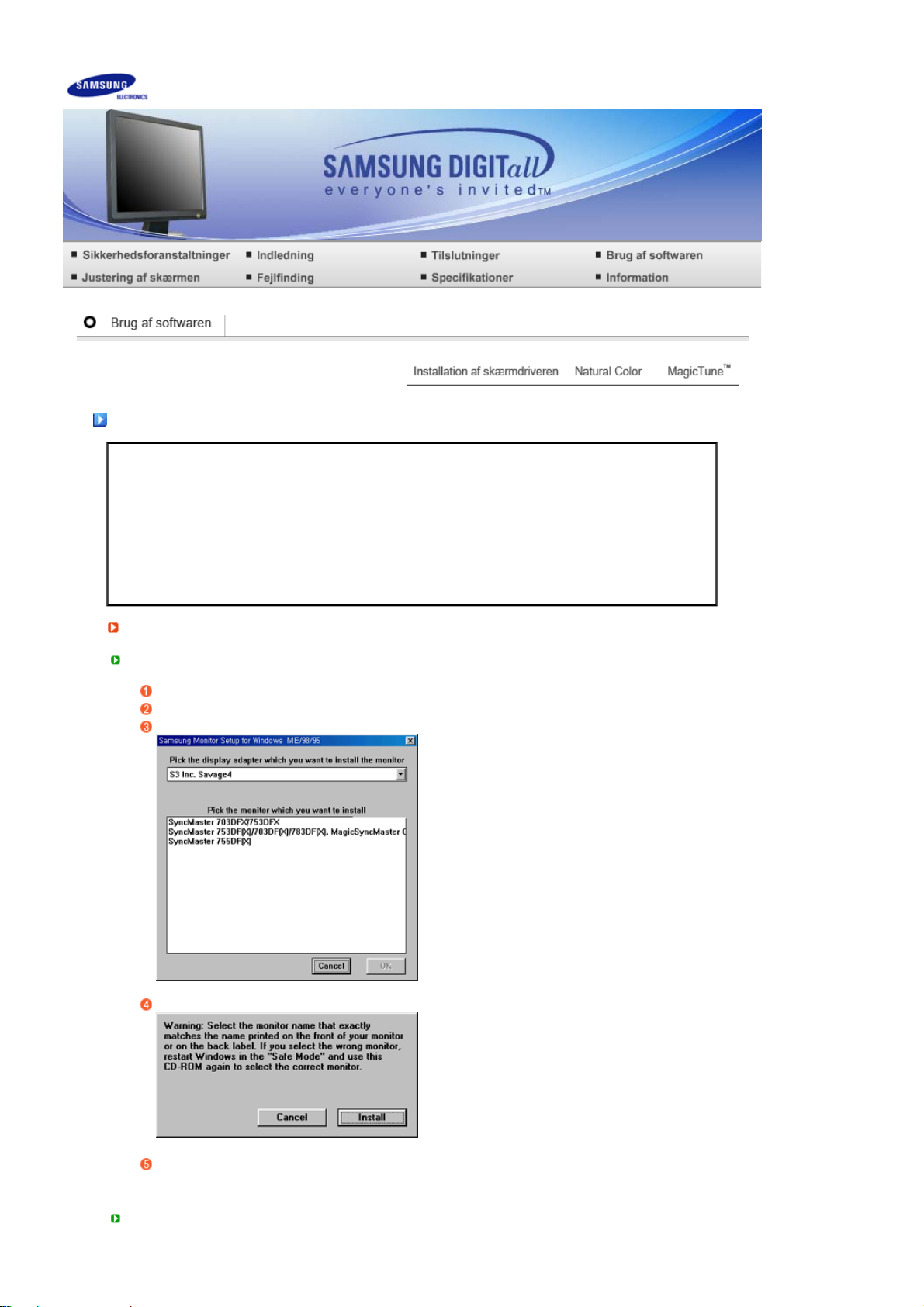
/
)
SyncMaster 731B / 931B / 731BF / 931BF
Installation af skærmdriveren
Når du bliver prompted af operativsystemet for skærmdriveren isættes den medleverede CD-ROM.
Installation af driver varierer en smule fra det ene operativsystem til det andet. Følg de anvisninger, der
klargør en tom diskette og download driverens programfil fra det her viste Internet web site:
Installation af skærmdriveren (Automatisk
Windows ME
Sæt CD'en ind i CD-ROM drevet.
Klik på "Windows ME Driver".
Vælg din monitormodel i modellisten, og klik så på "OK"-knappen.
gives for det operativsystem, som du anvender.
Internet web site :http://www.samsung.com/ (Worldwide)
http://www.samsung.com/monitor (U.S.A)
http://www.sec.co.kr/monitor (Korea)
http://www.samsungmonitor.com.cn
(China)
Klik på "install" (Installér)-knappen i "Warning" (Advarsel) vinduet.
Installation af monitordriver er komplet.
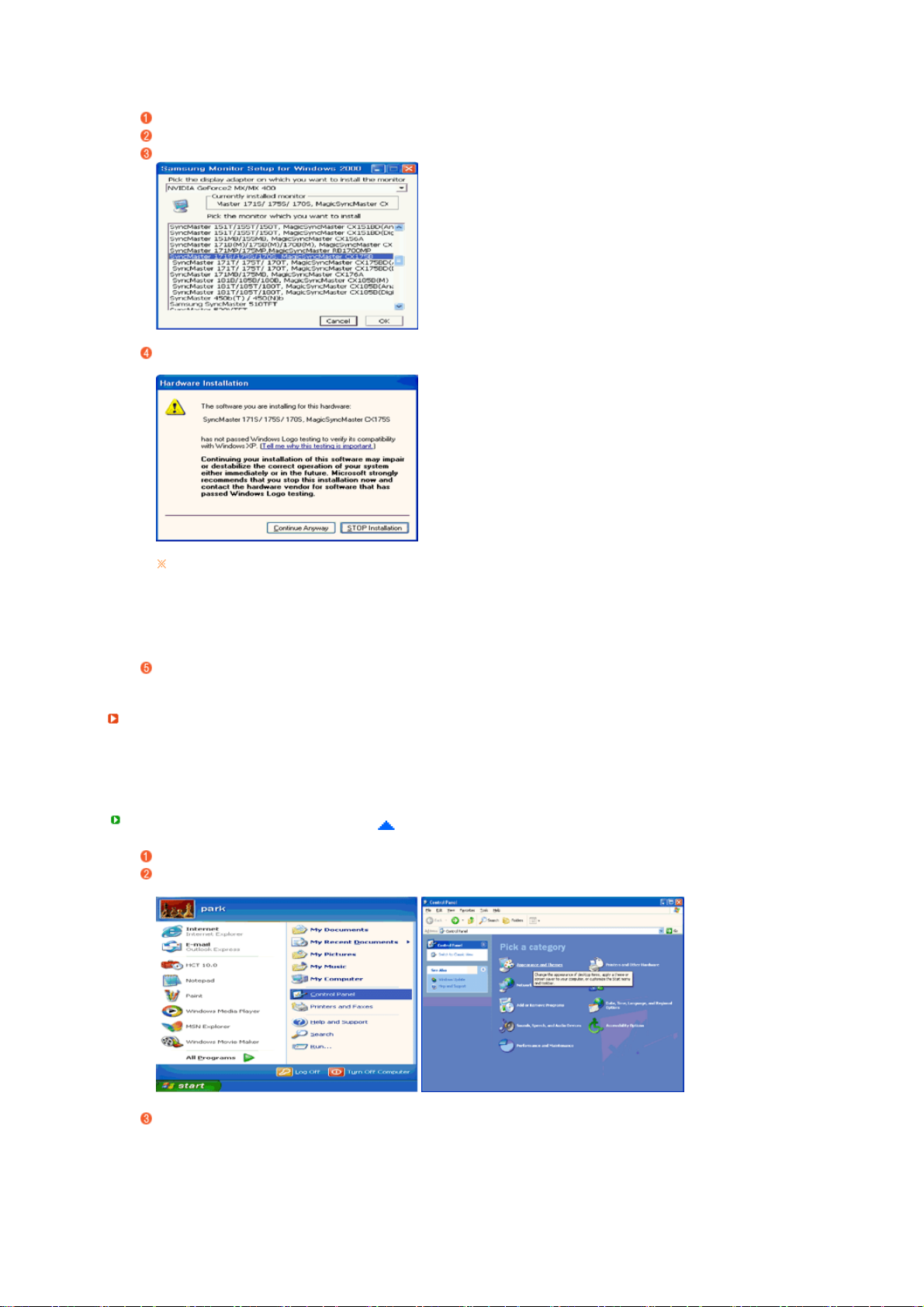
Windows XP/2000
)
Sæt CD'en ind i CD-ROM drevet.
Klik på "Windows XP/2000 Driver".
Vælg din monitormodel i modellisten, og klik så på "OK"-knappen.
Hvis du ser følgende Besked-vindue, klik så på "Continue Anyway" (Fortsæt) knappen. Klik på
"OK" (Slut)-knappen.
Denne monitor-driver har MS Logo-autorisation, og installation vil ikk e bes k ad ig e dit
system.
Den autoriserede driver kan findes på Samsung Monitor's hjemmeside.
http://www.samsung.com/
Installation af monitordriver er komplet.
Installation af skærmdriveren (Manuelt
Windows XP | Windows 2000 | Windows ME | Windows NT | Linux
Microsoft® Windows® XP Operativsystem
Sæt CD'en ind i CD-ROM drevet.
Klik på "Start" → "Control Panel" (Kontrolpanel), og klik derefter på ikonet for "Appearance and
Themes" (Udseende og Emner...).
Klik på Display-ikonet, vælg "Settings" (Indstillinger)-fanen og klik på "Advanced..." (Avanceret...).
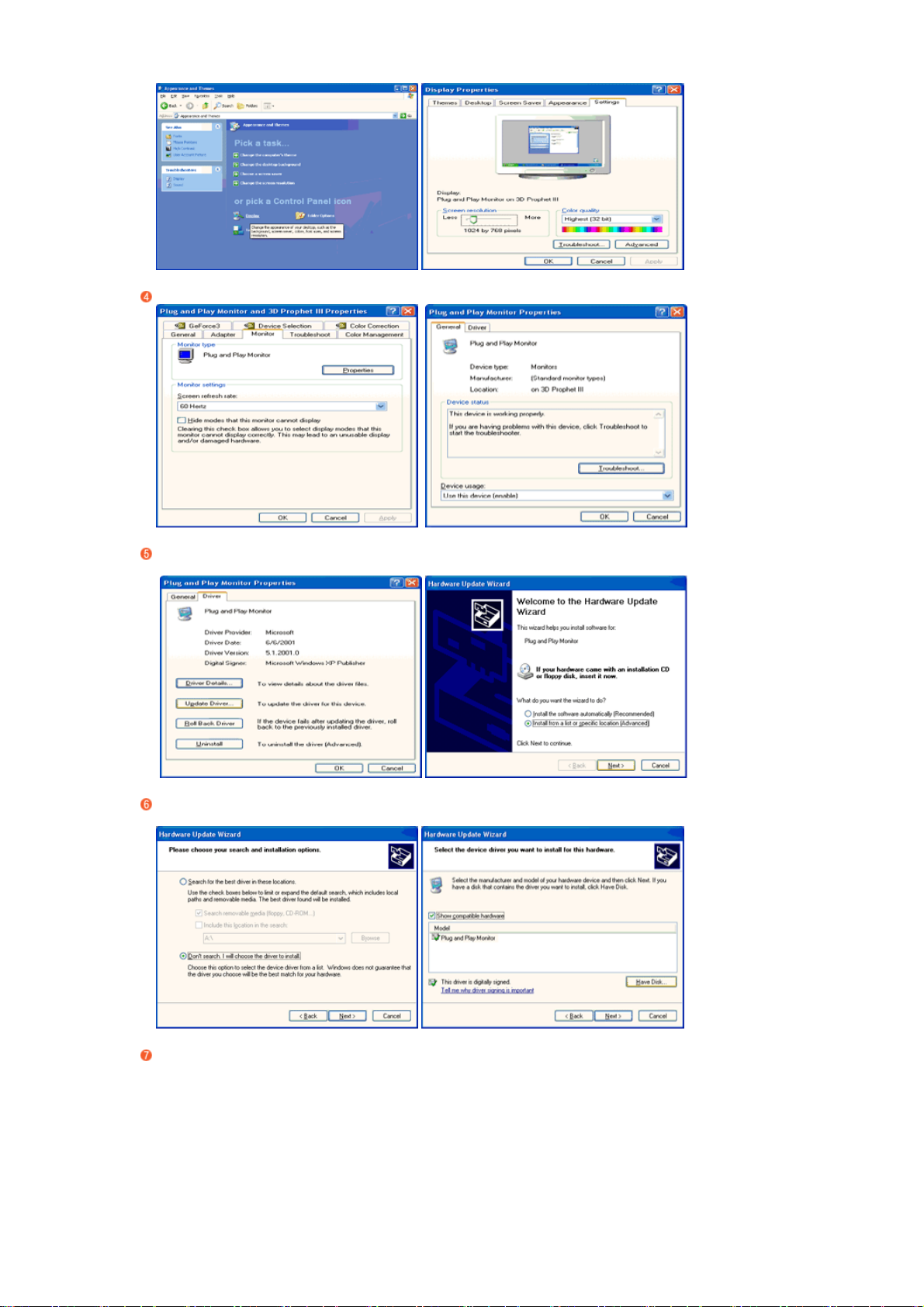
Klik på knappen for "Properties" (Egenskaber) på "Monitor"-fanen og vælg "Driver"-fanen.
Klik på "Update Driver..." (Opdatér driver) og vælg "Install from a list or..." (Installér fra liste
eller ...), og klik derefter på "Next" (Næste)-knappen.
Vælg "Don't search ,I will..." (Søg ikke, jeg vil ...), klik så på "Next" (Næste) og derefter klik på
"Have disk" (Har diskette).
Klik på "Browse" (Gennemse)-knappen, vælg derefter A:\(D:\driver), vælg din monitormodel i
listen og klik så på "Next" (Næste)-knappen.
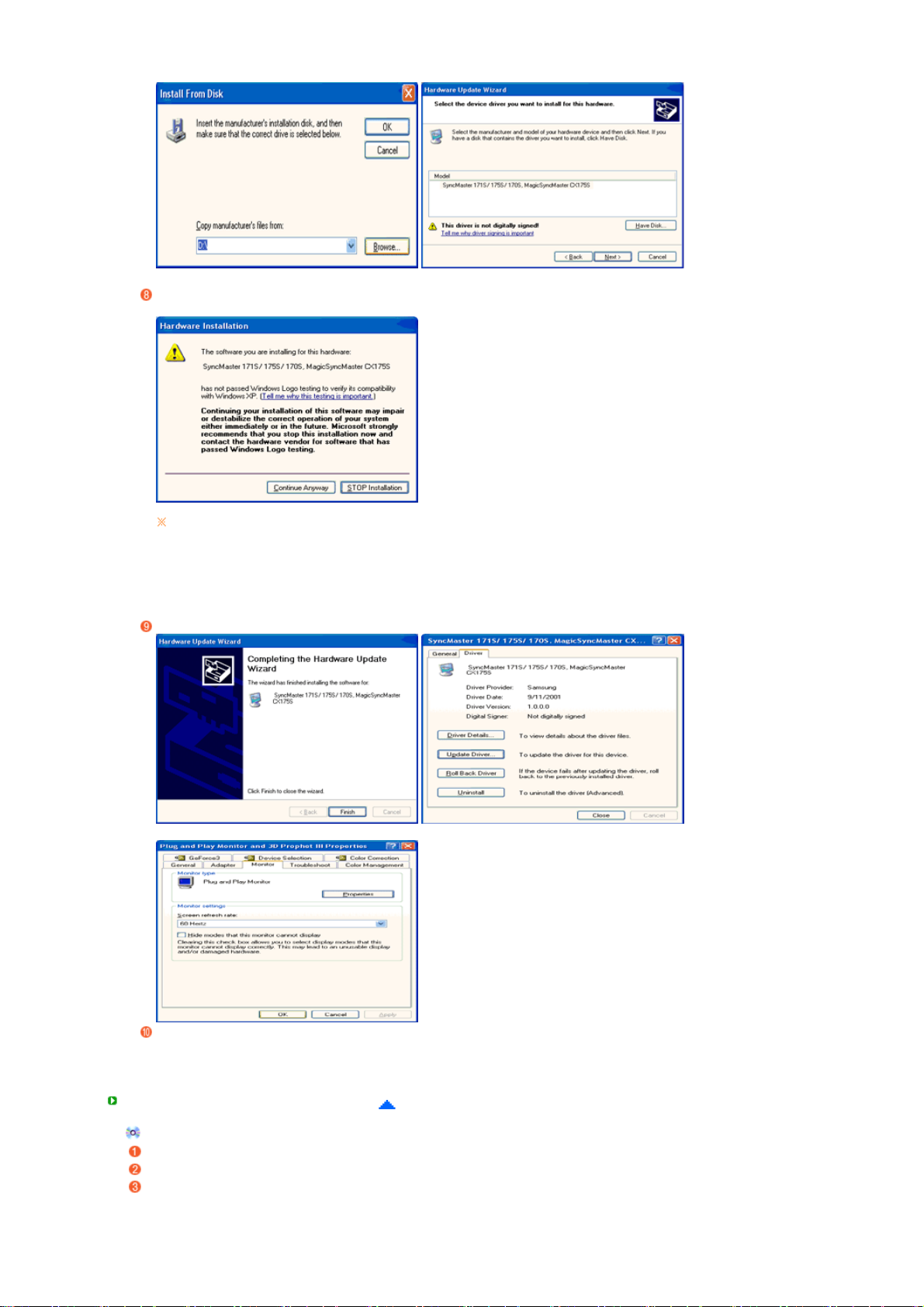
Hvis du ser følgende Besked-vindue, klik så på "Continue Anyway" (Fortsæt) knappen. Klik på
"OK" (Slut)-knappen.
Denne monitor-driver har MS Logo-autorisation, og installation vil ikk e bes k ad ig e dit
system.
Den autoriserede driver kan findes på Samsung Monitor's hjemmeside.
http://www.samsung.com/
Klik på "Close" (Luk)-knappen og igen på "OK"-knappen.
Installation af monitordriver er komplet.
Microsoft® Windows® 2000 Operativsystem
Når du ser "Digital Signature Not Found" på din sk©¡rm, f©ªlg disse trin.
Vælg "OK" knappen i "Insert disk" (Isæt diskette) vinduet.
Klik på "Browse" (Gennemse) knappen i "File Needed" (Fil kræves) vinduet
Vælg A:\(D:\driver) og klik så på "Open" (Åbn) knappen, og derefter "OK" knappen.
